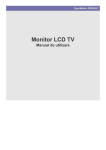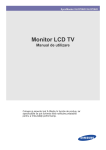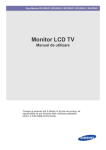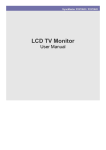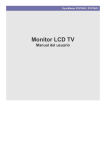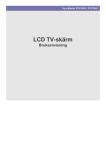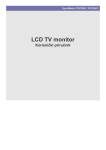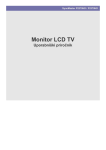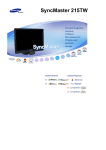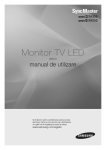Download Samsung P2270HD Manual de utilizare
Transcript
SyncMaster P2270HD / P2370HD Monitor LCD TV Manual de utilizare Cuprins PRINCIPALELE MĂSURI DE SIGURANŢĂ Înainte de a începe . . . . . . . . . . . . . . . . . . . . . . . . . . . . . . . . . . . . . . . . . 1-1 Păstrarea şi întreţinerea . . . . . . . . . . . . . . . . . . . . . . . . . . . . . . . . . . . . 1-2 Măsuri de siguranţă . . . . . . . . . . . . . . . . . . . . . . . . . . . . . . . . . . . . . . . . 1-3 INSTALAREA PRODUSULUI Conţinutul pachetului . . . . . . . . . . . . . . . . . . . . . . . . . . . . . . . . . . . . . . . 2-1 Instalarea stativului . . . . . . . . . . . . . . . . . . . . . . . . . . . . . . . . . . . . . . . . 2-2 Demontarea stativului . . . . . . . . . . . . . . . . . . . . . . . . . . . . . . . . . . . . . . 2-3 Ataşarea unui suport de perete/stativ de birou . . . . . . . . . . . . . . . . . . 2-4 Conectarea la un computer . . . . . . . . . . . . . . . . . . . . . . . . . . . . . . . . . . 2-5 Utilizarea ca televizor . . . . . . . . . . . . . . . . . . . . . . . . . . . . . . . . . . . . . . . 2-6 Conectarea unui cablu HDMI . . . . . . . . . . . . . . . . . . . . . . . . . . . . . . . . . 2-7 Conectarea folosind un cablu DVI la HDMI . . . . . . . . . . . . . . . . . . . . . 2-8 Conectarea unui cablu de semnal componentă . . . . . . . . . . . . . . . . . 2-9 Conectarea unui cablu Scart . . . . . . . . . . . . . . . . . . . . . . . . . . . . . . . . 2-10 Conectarea COMMON INTERFACE . . . . . . . . . . . . . . . . . . . . . . . . . . . 2-11 Conectarea la amplificator . . . . . . . . . . . . . . . . . . . . . . . . . . . . . . . . . . 2-12 Conectarea căştilor . . . . . . . . . . . . . . . . . . . . . . . . . . . . . . . . . . . . . . . 2-13 Dispozitivul de blocare Kensington . . . . . . . . . . . . . . . . . . . . . . . . . . 2-14 UTILIZAREA PRODUSULUI Caracteristica Plug & Play . . . . . . . . . . . . . . . . . . . . . . . . . . . . . . . . . . . 3-1 Vizualizarea panoului de control . . . . . . . . . . . . . . . . . . . . . . . . . . . . . . 3-2 Telecomanda . . . . . . . . . . . . . . . . . . . . . . . . . . . . . . . . . . . . . . . . . . . . . . 3-3 Funcţie Teletext . . . . . . . . . . . . . . . . . . . . . . . . . . . . . . . . . . . . . . . . . . . 3-4 Utilizarea meniului de reglare a ecranului (OSD: Afişaj pe ecran) . . . 3-5 Instalarea driverului pentru dispozitiv . . . . . . . . . . . . . . . . . . . . . . . . . 3-6 Tabelul cu modurile standard de semnal . . . . . . . . . . . . . . . . . . . . . . . 3-7 INSTALAREA SOFTWARE-ULUI Natural Color . . . . . . . . . . . . . . . . . . . . . . . . . . . . . . . . . . . . . . . . . . . . . . 4-1 MultiScreen . . . . . . . . . . . . . . . . . . . . . . . . . . . . . . . . . . . . . . . . . . . . . . . 4-2 DEPANARE Diagnosticarea automată a monitorului . . . . . . . . . . . . . . . . . . . . . . . . 5-1 Înainte de a solicita service . . . . . . . . . . . . . . . . . . . . . . . . . . . . . . . . . . 5-2 Întrebări frecvente . . . . . . . . . . . . . . . . . . . . . . . . . . . . . . . . . . . . . . . . . 5-3 INFORMAŢII SUPLIMENTARE Specificaţii . . . . . . . . . . . . . . . . . . . . . . . . . . . . . . . . . . . . . . . . . . . . . . . . 6-1 Funcţia de economisire a energiei . . . . . . . . . . . . . . . . . . . . . . . . . . . . 6-2 Contact SAMSUNG WORLDWIDE (Samsung în întreaga lume) . . . . . 6-3 Casarea corectă . . . . . . . . . . . . . . . . . . . . . . . . . . . . . . . . . . . . . . . . . . . 6-4 1 Principalele măsuri de siguranţă 1-1 Înainte de a începe Pictograme utilizate în acest manual PICTOGRA MĂ NUME SEMNIFICAŢIE Atenţie AtenţieIndică situaţii în care este posibil ca funcţia să nu fie disponibilă sau setarea să fie anulată. Notă Indică o recomandare sau sugestie pentru utilizarea unei funcţii. Utilizarea acestui manual • Citiţi cu atenţie măsurile de siguranţă înainte de a utiliza acest produs. • Dacă apar probleme, consultaţi secţiunea „Depanare”. Menţiune privind drepturile de autor Conţinutul acestui manual poate fi modificat fără preaviz pentru îmbunătăţirea performanţei. Copyright ©2009 Samsung Electronics Co., Ltd. Toate drepturile rezervate. Drepturile de autor pentru acest manual sunt rezervate de Samsung Electronics Co Ltd. Conţinutul acestui manual nu poate fi reprodus, distribuit sau utilizat parţial sau în întregime, sub nicio formă, fără permisiunea scrisă a Samsung Electronics, Co., Ltd. Logo-ul SAMSUNG şi SyncMaster sunt mărci comerciale înregistrate ale Samsung Electronics, Co., Ltd. Microsoft, Windows şi Windows NT sunt mărci comerciale înregistrate ale Microsoft Corporation. VESA, DPM şi DDC sunt mărci comerciale înregistrate ale Video Electronics Standard Association. Logo-ul ENERGY STAR este marcă comercială înregistrată a U.S. Environmental Protection Agency. Toate celelalte mărci comerciale menţionate în acest document aparţin companiilor respective. În calitate de partener al ENERGY STAR, Samsung Electronics, Co., Ltd. recunoaşte că acest produs respectă specificaţiile ENERGY STAR pentru economisirea energiei. Principalele măsuri de siguranţă 1-1 1-2 Păstrarea şi întreţinerea Întreţinerea suprafeţei exterioare şi a ecranului Ştergeţi produsul cu o cârpă moale şi uscată. • Evitaţi curăţarea produsului cu o substanţă inflamabilă, precum benzen sau diluant, sau cu o cârpă umedă. Există pericolul apariţiei de probleme cu produsul. • Evitaţi zgârierea ecranului cu unghiile sau cu obiecte ascuţite. • Evitaţi curăţarea produsului pulverizând apă direct pe acesta. Dacă pătrunde apă în produs, există pericol de incendiu, electrocutare sau pot apărea probleme cu produsul. Dacă se utilizează un umidificator ultrasonic, este posibil să apără o pată albă pe suprafaţa modelului ultralucios, datorită proprietăţilor inerente ale materialului. Aspectul şi culoarea pot fi diferite în funcţie de model. Asigurarea spaţiului de instalare • Păstraţi distanţele necesare între produs şi alte obiecte (de exemplu, pereţi) pentru a asigura o ventilare corespunzătoare. Nerespectarea acestei instrucţiuni poate duce la incendiu din cauza supraîncălzirii interne. Instalaţi produsul astfel încât să fie respectate distanţele indicate în figură. Aspectul poate fi diferit în funcţie de produs. La instalarea produsului cu un stativ La instalarea produsului cu un suport de perete Despre imaginile persistente • Afişarea unei imagini statice o perioadă îndelungată poate duce la apariţia pe ecran a unei imagini sau pete persistente. Dacă nu utilizaţi produsul o perioadă îndelungată, setaţi modul de economisire a energiei sau economizorul de ecran. • Din cauza constrângerilor tehnologice ale producătorului panoului LCD, este posibil ca imaginile generate de acest produs să apară mai luminoase sau mai întunecate decât în mod normal, cu aprox. 1 ppm pixeli (părţi per milion). Numărul de subpixeli ai unui panou LCD în funcţie de dimensiune: Numărul de subpixeli = Rezoluţie orizontală max. x Rezoluţie verticală max. x 3 1-2 Principalele măsuri de siguranţă 1-3 Măsuri de siguranţă Pictograme utilizate pentru măsurile de siguranţă PICTOGRA MĂ NUME SEMNIFICAŢIE Avertisment Nerespectarea măsurilor marcate cu acest semn poate duce la răniri grave sau chiar deces. Atenţie Nerespectarea măsurilor marcate cu acest semn poate duce la vătămări corporale sau daune materiale. Semnificaţia semnelor A nu se efectua. Trebuie respectat. A nu se dezasambla. Ştecherul trebuie scos din priză. A nu se atinge. Trebuie împământat pentru a împiedica electrocutarea. Referitor la alimentare Imaginile următoare sunt oferite doar în scop consultativ şi pot fi diferite în funcţie de model şi ţară. Avertisment Evitaţi utilizarea unui cablu de alimentare sau ştecher deteriorat sau unei prize desprinse. • • În caz contrar, există pericol de electrocutare sau incendiu. Evitaţi conectarea sau deconectarea sursei de alimentare cu mâinile ude. • Evitaţi conectarea mai multor echipamente electrice la aceeaşi priză. În caz contrar, există pericol de incendiu din cauza supraîncălzirii prizei. Conectaţi ferm ştecherul. • În caz contrar, există pericol de electrocutare. În caz contrar, există pericol de incendiu. Asiguraţi-vă că aţi conectat cablul de alimentare la o priză cu împământare (numai pentru echipamente de izolare din clasa 1). Evitaţi îndoirea sau răsucirea excesivă a cablului de alimentare şi nu aşezaţi obiecte grele pe cablu. • • În caz contrar, există pericol de electrocutare sau rănire. Menţineţi cablul de alimentare şi produsul departe de calorifere. • În caz contrar, există pericol de electrocutare sau incendiu. Principalele măsuri de siguranţă În caz contrar, există pericol de electrocutare sau incendiu din cauza unui cablu de alimentare deteriorat. Dacă lamele ştecherului sau priza sunt acoperite de praf, curăţaţi-le folosind o cârpă uscată. • În caz contrar, există pericol de incendiu. 1-3 Atenţie Evitaţi scoaterea ştecherului în timpul funcţionării produsului. • Asiguraţi-vă că utilizaţi numai cablul de alimentare furnizat de compania noastră. De asemenea, nu utilizaţi cablul de alimentare de la alte echipamente electrice. În caz contrar, există pericol de deteriorare a produsului din cauza şocului electric. • În caz contrar, există pericol de electrocutare sau incendiu. Atunci când scoateţi ştecherul din priză, asiguraţi-vă că trageţi de ştecher, nu de cablu. Conectaţi ştecherul la o priză la care aveţi acces uşor. • • În caz contrar, există pericol de electrocutare sau incendiu. Dacă apar probleme cu produsul, trebuie să deconectaţi ştecherul pentru a întrerupe complet alimentarea cu energie. Nu puteţi întrerupe complet alimentarea cu energie utilizând numai butonul de alimentare de pe produs. Referitor la instalare Avertisment Evitaţi să aşezaţi pe produs lumânări aprinse, aparate împotriva ţânţarilor sau ţigări şi să instalaţi produsul în apropierea unui calorifer. Contactaţi un inginer instalator sau o companie corespunzătoare pentru a instala produsul pe perete. • În caz contrar, există pericol de rănire. • • Asiguraţi-vă că utilizaţi suportul de perete specificat. În caz contrar, există pericol de incendiu. Evitaţi instalarea produsului într-un loc slab ventilat, cum ar fi un raft de bibliotecă sau un dulap. Păstraţi o distanţă de cel puţin 10 cm de la perete la instalarea produsului, pentru ventilaţie. • • În caz contrar, există pericol de incendiu din cauza supraîncălzirii interne. Nu lăsaţi sacii de plastic utilizaţi la împachetarea produsului la îndemâna copiilor. • 1-3 Există pericol de sufocare în cazul în care copiii aşază sacii de plastic peste cap. În caz contrar, există pericol de incendiu din cauza supraîncălzirii interne. Evitaţi instalarea produsului într-un loc instabil sau expus la vibraţii excesive, precum un raft instabil sau înclinat. • Există pericolul ca produsul să cadă şi să se deterioreze sau să ducă la rănire. • Dacă folosiţi produsul în zone expuse la vibraţii excesive, pot apărea probleme cu produsul sau incendii. Evitaţi instalarea produsului într-un loc expus la praf, umezeală (saună), grăsimi, fum sau apă (picături de ploaie), precum şi instalarea în interiorul unui vehicul. Evitaţi instalarea produsului într-un loc expus la lumina directă a soarelui şi instalarea lângă o sursă de căldură, precum foc sau calorifer. • • Există pericol de electrocutare sau incendiu. Riscaţi să scurtaţi ciclul de viaţă al produsului sau să produceţi un incendiu. Principalele măsuri de siguranţă Evitaţi instalarea produsului la o înălţime la care pot ajunge copiii. • • Dacă un copil atinge produsul, există pericolul ca produsul să cadă şi să ducă la rănire. Îndoiţi în jos cablul antenei exteriorare în zona de intrare, astfel încât apa de ploaie să nu se scurgă în interior. • Deoarece partea din faţă este mai grea, instalaţi produsul pe o suprafaţă plană şi stabilă. Dacă apa de ploaie pătrunde în aparat, există pericol de şoc electric sau de incendiu. Montaţi antena la distanţă faţă de cablurile de înaltă tensiune. • Dacă antena atinge sau cade pe un cablu de înaltă tensiune, există pericol de şoc electric sau de incendiu. Atenţie Nu permiteţi căderea produsului în timpul transportului. Nu poziţionaţi produsul cu faţa în jos pe podea. • • Există pericolul apariţiei de probleme cu produsul sau rănire. La instalarea produsului pe o consolă sau pe un raft, asiguraţi-vă că partea din faţă a produsului nu depăşeşte limita consolei sau a raftului. • În caz contrar, există pericolul ca produsul să cadă, ducând la defectarea acestuia sau la rănire. • Asiguraţi-vă că utilizaţi un dulap sau raft corespunzător dimensiunii produsului. Riscaţi să deterioraţi panoul produsului. Manevraţi produsul cu grijă când îl aşezaţi jos. • În caz contrar, există pericolul apariţiei de probleme cu produsul sau de rănire. Dacă produsul este instalat într-un loc în care condiţiile de operare variază considerabil, există posibilitatea apariţiei unei probleme grave de calitate din cauza mediului înconjurător. În acest caz, instalaţi produsul numai după consultarea unui inginer de service în legătură cu această problemă. • Locuri expuse la praf microscopic, substanţe chimice, temperatură prea ridicată sau prea scăzută, umiditate ridicată, precum aeroporturi sau gări unde produsul este utilizat continuu o perioadă îndelungată etc. Principalele măsuri de siguranţă 1-3 Referitor la curăţare Avertisment Înainte de curăţarea produsului, deconectaţi cablul de alimentare. La curăţarea produsului, nu pulverizaţi apă direct pe piesele produsului. • • Nu lăsaţi apa să pătrundă în interiorul produsului. • În caz contrar, există pericolul unui incendiu, şoc electric sau apariţiei unei probleme la produs. În caz contrar, există pericol de electrocutare sau incendiu. Atenţie Evitaţi pulverizarea de agent de curăţare direct pe produs. La curăţarea produsului, deconectaţi cablul de alimentare şi curăţaţi-l cu cârpă uscată. • • Există pericol de decolorare sau crăpare a părţii exterioare a produsului sau de desprindere a panoului. Utilizaţi o cârpă moale, umedă, cu „agent de curăţare exclusiv pentru monitoare” şi ştergeţi produsul cu aceasta. • La curăţarea produsului, evitaţi utilizarea de substanţe chimice cum ar fi ceară, benzen, alcool, diluant, insecticid, parfum, lubrifiant sau agent de curăţare. Există pericolul deformării exteriorului sau îndepărtării imaginii imprimate. Deoarece exteriorul produsului se zgârie uşor, asiguraţi-vă că utilizaţi numai o cârpă de curăţare adecvată. Dacă nu este disponibil niciun agent de curăţare exclusiv pentru monitoare, diluaţi un agent de curăţare în apă, în raport de 1:10, înainte de curăţarea produsului. Referitor la utilizare Avertisment Deoarece produsul funcţionează cu tensiune înaltă, nu demontaţi, reparaţi sau modificaţi produsul pe cont propriu. • • În caz contrar, există pericol de incendiu sau şoc electric. 1-3 • Dacă produsul trebuie fixat, contactaţi un centru de service. Dacă produsul scoate un zgomot ciudat, un miros de ars sau fum, deconectaţi imediat ştecherul şi contactaţi un centru de service. • Pentru mutarea produsului, întrerupeţi alimentarea şi deconectaţi cablul de alimentare, cablul de antenă şi toate cablurile conectate la produs. În caz contrar, există pericol de electrocutare sau incendiu. În caz contrar, există pericol de electrocutare sau incendiu din cauza unui cablu de alimentare deteriorat. Nu lăsaţi copiii să se agaţe de produs sau să urce pe acesta. • În caz contrar, există pericolul căderii produsului, ceea ce poate cauza rănirea sau decesul. Principalele măsuri de siguranţă Dacă scăpaţi produsul sau carcasa este deteriorată, opriţi-l şi deconectaţi cablul de alimentare. Contactaţi un centru de service. Evitaţi aşezarea de obiecte precum jucării sau prăjituri pe partea superioară a produsului. • • În caz contrar, există pericol de incendiu sau şoc electric. Când tună sau fulgeră, deconectaţi cablul de alimentare şi nu atingeţi sub nicio formă cablul de antenă, deoarece este periculos. • • În caz contrar, există pericol de electrocutare, incendiu sau probleme cu produsul datorită deteriorării cablului. Evitaţi ridicarea şi transportarea produsului ţinându-l numai de cablul de alimentare sau cablul de semnal. • • În caz contrar, există pericol de electrocutare sau incendiu. În cazul apariţiei unei scurgeri de gaz, nu atingeţi produsul sau ştecherul şi aerisiţi imediat încăperea. • Există pericol de explozie sau incendiu din cauza unei scântei. • Nu atingeţi cablul de alimentare sau cablul de antenă în timpul furtunilor cu tunete şi trăsnete. Evitaţi utilizarea şi amplasarea de spray-uri sau obiecte inflamabile lângă produs. • Există pericol de explozie sau incendiu. În caz contrar, există pericol de electrocutare, incendiu sau probleme cu produsul datorită deteriorării cablului. Aveţi grijă să nu blocaţi orificiul de ventilare cu faţa de masă sau perdeaua. • Nu scăpaţi obiecte pe produs şi nu îl supuneţi la şocuri mecanice. În caz contrar, există pericol de electrocutare sau incendiu. Evitaţi să mutaţi produsul trăgând de cablul de alimentare sau de cablul de antenă. Dacă un copil se agaţă de produs pentru a lua un obiect, obiectul sau produsul pot cădea, existând pericol de rănire sau deces. În caz contrar, există pericol de incendiu din cauza supraîncălzirii interne. Evitaţi să introduceţi în produs obiecte metalice, precum tije, monede sau agrafe de păr, sau obiecte inflamabile (în orificiile de ventilare, porturi etc). • Dacă produsul intră în contact cu apa sau cu o substanţă străină, întrerupeţi alimentarea, deconectaţi cablul de alimentare şi contactaţi un centru de service. • În caz contrar, există pericolul apariţiei unei probleme la produs, de electrocutare sau incendiu. Evitaţi să aşezaţi pe produs recipiente cu apă, precum vaze, ghivece, băuturi, cosmetice sau medicamente, sau obiecte metalice. • Dacă produsul intră în contact cu apa sau cu o substanţă străină, întrerupeţi alimentarea, deconectaţi cablul de alimentare şi contactaţi un centru de service. • În caz contrar, există pericolul apariţiei unei probleme la produs, de electrocutare sau incendiu. Principalele măsuri de siguranţă 1-3 Atenţie Afişarea unei imagini statice o perioadă îndelungată poate duce la apariţia pe ecran a unei imagini sau pete persistente. • Dacă nu utilizaţi produsul o perioadă îndelungată, utilizaţi modul de economisire a energiei sau setaţi economizorul de ecran la modul pentru imagini în mişcare. Setaţi rezoluţia şi frecvenţa corespunzătoare pentru produs. • În caz contrar, există pericol de suprasolicitare a ochilor. Dacă vizionaţi continuu programe de la o distanţă prea mică, puteţi suferi afecţiuni oculare. Este important să vă odihniţi ochii (5 minute la fiecare oră) dacă vizionaţi programe la ecranul monitorului perioade lungi de timp. • Dacă nu utilizaţi produsul o perioadă îndelungată, spre exemplu când plecaţi de acasă, deconectaţi cablul de alimentare de la priză. • Evitaţi să întoarceţi produsul în poziţie răsturnată şi să îl deplasaţi ţinându-l doar de stativ. • Acest lucru poate determina căderea produsului şi deteriorarea acestuia sau rănire. Evitaţi utilizarea umidificatoarelor sau maşinilor de gătit lângă produs. • În caz contrar, există pericol de electrocutare sau incendiu. Deoarece ecranul este fierbinte după utilizarea pe perioadă îndelungată, nu atingeţi produsul. Acest lucru reduce solicitarea ochilor. Nu lăsaţi accesoriile mici la îndemâna copiilor. Aveţi grijă la reglarea unghiului produsului sau înălţimii stativului. • Dacă vă prindeţi mâna sau degetul, vă puteţi răni. • Dacă produsul este înclinat excesiv, există pericolul ca produsul să cadă şi să ducă la rănire. Evitaţi aşezarea de obiecte grele pe produs. Dacă folosiţi căşti, nu daţi volumul la maxim. • • În caz contrar, există pericolul apariţiei de probleme cu produsul sau de rănire. Nu permiteţi copiilor să introducă în gură bateriile scoase din telecomandă. Amplasaţi bateriile într-o zonă la care copiii nu au acces. • • Există posibilitatea ca o baterie să se defecteze sau să se scurgă, provocând incendiu, vătămare sau deteriorare. Sunetele puternice pot deteriora auzul. Respectaţi polaritatea la introducerea bateriilor (+, -). • Dacă copiii au introdus bateriile în gură, solicitaţi imediat asistenţă medicală. Folosiţi numai bateriile standard specificate. Nu combinaţi bateriile uzate cu cele noi. În caz contrar, bateriile se pot deteriora sau pot provoca incendii, vătămări corporale sau deteriorări datorită scurgerii lichidului din interior. Bateriile (inclusiv cele reîncărcabile) nu constituie deşeuri menajere şi trebuie returnate pentru reciclare. Clientul are răspunderea de a returna bateriile uzate sau reîncărcabile pentru reciclare. • 1-3 În caz contrar, riscaţi acumularea prafului şi un incendiu provocat de supraîncălzire sau scurtcircuit ori electrocutare. Clientul poate returna bateriile uzate la un centru de reciclare public sau la un magazin care comercializează acelaşi tip de baterii. Principalele măsuri de siguranţă Menţinerea poziţiei corecte în timpul utilizării produsului Menţineţi poziţia corectă în timpul utilizării produsului. Principalele măsuri de siguranţă • Îndreptaţi-vă spatele. • Păstraţi o distanţă de 45~50 cm până la ecran. Priviţi ecranul de sus în jos şi staţi cu faţa spre ecran. • Menţineţi poziţia corectă în timpul utilizării produsului. • Reglaţi unghiul produsului astfel încât ecranul să nu reflecte lumina. • Menţineţi coatele într-un unghi corect şi păstraţi braţele la acelaşi nivel cu palmele. • Menţineţi coatele într-un unghi corect. • Ţineţi călcâiele pe sol, menţineţi genunchii la un unghi de 90 de grade sau mai mare şi menţineţi poziţia braţelor mai jos de nivelul inimii. 1-3 2 Instalarea produsului 2-1 Conţinutul pachetului • Despachetaţi produsul şi verificaţi dacă au fost incluse toate articolele de mai jos. • Păstraţi ambalajul în cazul în care ulterior veţi dori să mutaţi produsul. CONŢINUT Ghid de configurare rapidă Garanţia produsului Manual de utilizare Cablu D-Sub Stativ (Nu este disponibil în toate ţările) Cablu de alimentare Baterii (AAA X 2) Conector pentru stativ Telecomanda Cablu stereo Lavetă de curăţare COMERCIALIZAT SEPARAT Cablu DVI Cablu HDMI Laveta de curăţare este furnizată numai cu modelele negre ultralucioase. 2-1 Instalarea produsului 2-2 Instalarea stativului Înainte de asamblarea produsului, aşezaţi produsul jos, pe o suprafaţă plană şi stabilă, astfel încât ecranul să fie cu faţa în jos. Introduceţi conectorul stativului în stativ, în direcţia indicată în figură. Verificaţi conectarea corectă a conectorului stativului. Răsuciţi şurubul de conectare din partea inferioară a stativului până la capăt, astfel încât să fie fixat complet. Aşezaţi o cârpă moale pe masă pentru a proteja produsul şi plasaţi produsul pe cârpă, astfel încât partea din faţă a produsului să fie orientată în jos. Instalarea produsului 2-2 Ţineţi cu mâinile corpul principal al produsului, aşa cum se arată în figură. Împingeţi stativul asamblat în corpul principal în direcţia săgeţii, ca în figură. - Atenţie Nu ridicaţi produsul ţinându-l numai de stativ 2-2 Instalarea produsului 2-3 Demontarea stativului Înainte de îndepărtarea stativului, aşezaţi produsul jos, pe o suprafaţă plană şi stabilă, cu ecranul orientat în jos. Aşezaţi o cârpă moale pe masă pentru a proteja produsul şi plasaţi produsul pe cârpă, astfel încât partea din faţă a produsului să fie orientată în jos. Ţineţi cu mâinile corpul principal al produsului, aşa cum se arată în figură. Trageţi stativul în direcţia săgeţii, ca în figură, pentru a-l detaşa. Răsuciţi şurubul de conectare din partea inferioară a stativului pentru a-l detaşa. Scoateţi conectorul stativului din stativ trăgându-l în direcţia săgeţii, ca în figură. Instalarea produsului 2-3 2-4 Ataşarea unui suport de perete/stativ de birou Ataşarea unui suport de perete/stativ de birou (nu este inclus) Acest produs oferă un suport de montare de 75 mm x 75 mm care respectă specificaţiile VESA. A. Suport de montare pe perete/instalare pe birou B. Kit de montare pe perete/stativ de birou (nu este inclus) 1. Opriţi produsul şi deconectaţi cablul de alimentare de la priză. 2. Puneţi o cârpă sau o pernă moale pe o suprafaţă plată pentru a proteja panoul şi aşezaţi produsul pe cârpă astfel încât partea din faţă a produsului să fie orientată în jos. 3. Îndepărtaţi şurubul din stativ şi detaşaţi stativul. 4. Aliniaţi orificiul de pe partea produsului care urmează să fie conectată la suport cu orificiul suportului (suport de birou, suport demontare pe perete sau alt tip de suport) şi fixaţi ferm suportul strângând şurubul. 2-4 • Dacă utilizaţi un şurub mai lung decât specificaţiile standard, interiorul produsului poate fi deteriorat. • Pentru suporturile de perete care nu respectă specificaţiile standardului VESA, lungimea şurubului poate fi diferită în funcţie de specificaţiile corespunzătoare. • Nu utilizaţi şuruburi incompatibile cu specificaţiile standardului VESA şi nu le asamblaţi utilizând forţă excesivă. Există pericolul deteriorării produsului sau rănirii din cauza căderii produsului. Samsung nu va fi considerată răspunzătoare pentru eventualele deteriorări sau răniri. • Samsung nu va fi considerată răspunzătoare pentru eventualele deteriorări ale produsului sau răniri provocate de utilizarea unui suport incompatibil cu specificaţiile sau din cauza instalării efectuate de un inginer instalator neautorizat. • La instalarea produsului utilizând un suport de perete, achiziţionaţi un suport de perete care să ofere o distanţă de cel puţin 10 cm de perete. • Utilizaţi suportul de perete conform specificaţiilor internaţionale. Instalarea produsului 2-5 Conectarea la un computer 1. Conectaţi produsul la un PC în funcţie de ieşirea video acceptată de PC. Componenta de conectare poate să difere în funcţie de modelul produsului. Când placa video oferă ieşire D-Sub <analog> • Conectaţi portul [PC IN] al produsului la portul [D-Sub] de pe PC cu cablul D-Sub. Când placa video oferă ieşire DVI <digital> Instalarea produsului 2-5 • Conectaţi portul [DVI-D IN] al produsului la portul DVI de pe PC cu cablul DVI. 2. Conectaţi portul [ HDMI/PC/DVI-D AUDIO IN] din spatele monitorului la placa de sunet din PC. 3. Conectaţi un capăt al cablului de alimentare la portul [ POWER ] al produsului şi celălalt capăt la priza de 220 V sau 110 V. (Tensiunea de intrare este comutată automat.) 2-5 Instalarea produsului • Placa de sunet a computerului vă poate asigura un sunet clar şi de calitate dacă utilizaţi boxele monitorului. (Nu este necesar să instalaţi boxe separate pentru computer.) • În funcţie de tipul de placă video utilizat, puteţi obţine un ecran gol în cazul în care conectaţi simultan cablurile D-sub şi DVI la acelaşi computer. • În cazul în care aţi conectat corect monitorul utilizând conectorul DVI, dar obţineţi un ecran gol sau neclar, verificaţi dacă starea monitorului este setată la analogic. Apăsaţi butonul [ intrare. Instalarea produsului ] pentru ca monitorul să verifice sursa semnalului de 2-5 2-6 Utilizarea ca televizor Puteţi viziona programe TV pe monitor dacă acesta este conectat la o antenă sau un sistem de cablu/satelit fără a instala un software sau hardware separat de recepţie TV pe computer. 1. Conectaţi receptorul de cablu/satelit sau antena TV la portul [ANT IN] din partea din spate a monitorului. • Când utilizaţi o mufă pentru antena de interior/receptorul de cablu/receptorul de satelit: Verificaţi mai întâi mufa de antenă de pe perete şi apoi conectaţi cablul TV pentru antenă/receptorul de cablu/receptorul de satelit. • Când utilizaţi o antenă de exterior: La utilizarea unei antene de exterior, vă recomandăm să apelaţi la ajutorul unui tehnician calificat pentru instalare. 2. După realizarea conexiunilor, conectaţi alimentarea televizorului. 3. Atunci când televizorul este pornit pentru prima dată după achiziţie, vor începe operaţiile iniţiale de configurare (<Plug&Play>). • 2-6 Aveţi grijă să nu îndoiţi cablul coaxial atunci când îl conectaţi la mufa de intrare a antenei [ANT IN]. Instalarea produsului 2-7 Conectarea unui cablu HDMI Conectaţi portul HDMI OUT al dispozitivului AV (Blu-Ray/DVD/receptor de cablu/receptor de satelit) la mufa [HDMI IN] a monitorului utilizând cablul HDMI. Apăsaţi butonul [SOURCE] de pe partea frontală a monitorului sau de pe telecomandă pentru a selecta modul <HDMI>. Nu este nevoie să realizaţi o conexiune audio separată la conectarea prin HDMI. Instalarea produsului 2-7 2-8 Conectarea folosind un cablu DVI la HDMI 1. Conectaţi mufa de ieşire DVI a unui dispozitiv extern la mufa HDMI IN] a monitorului utilizând un cablu DVI - HDMI. 2. Conectaţi mufele roşie şi albă ale unui cablu RCA - stereo (pentru PC) la terminalele de ieşire audio de culoare corespunzătoare ale dispozitivului cu ieşire digitală, apoi conectaţi capetele opuse la terminalul [HDMI/PC/DVI-D AUDIO IN]al monitorului. Apăsaţi butonul [SOURCE] de pe partea frontală a monitorului sau de pe telecomandă pentru a selecta modul <HDMI>. 2-8 Instalarea produsului 2-9 Conectarea unui cablu de semnal componentă 1. Conectaţi portul VIDEO OUT al dispozitivului AV (DVD/receptor de cablu/receptor de satelit) la porturile de intrare [COMPONENT IN [PR, PB, Y]] utilizând un cablu video component [PR, PB,Y]. 2. Conectaţi portul audio al dispozitivului AV (DVD/receptor de cablu/receptor de satelit) la portul [COMPONENT IN [R-AUDIO-L]] al monitorului. Apăsaţi butonul [SOURCE] de pe partea frontală a monitorului sau de pe telecomandă pentru a selecta modul <Component>. Pentru o explicare a Component video, consultaţi manualul playerului dvs. DVD. Instalarea produsului 2-9 2-10 Conectarea unui cablu Scart 1. Conectaţi portul EXT(RGB) al monitorului la playerul DVD utilizând o mufă SCART. 2. Când există un dispozitiv Scart conectat la monitor, sursa se schimbă automat la EXT. 2-10 • Se conectează la intrarea pentru dispozitive DVD dacă dispozitivul are o mufă [EXT [RGB]]. • Puteţi viziona în modul DVD prin simpla cuplare a playerului DVD la monitor atunci când este pornit. Instalarea produsului 2-11 Conectarea COMMON INTERFACE 1. Introduceţi cartela CI CARD în modulul CAM în direcţia indicată de săgeată, până când se fixează. 2. Introduceţi modulul CAM cu cartela CI CARD instalată în slotul pentru interfaţă comună. (Introduceţi modulul CAM în direcţia indicată de săgeată, până la capăt, astfel încât să fie paralel cu slotul.) 3. Verificaţi dacă aveţi imagine pe un canal cu semnal bruiat. • Dacă nu inseraţi 'CI CARD' în unele canale, pe ecran este afişat 'Scramble Signal' (Semnal bruiat). • Informaţiile de asociere care conţin un număr de telefon, ID-ul CI CARD, ID-ul gazdei şi alte informaţii vor fi afişate în aproximativ 2-3 minute. Dacă este afişat un mesaj de eroare, contactaţi furnizorul de servicii. • După finalizarea configurării informaţiilor despre canal, este afişat mesajul "Updating Completed", care indică faptul că lista de canale este actualizată acum. • Trebuie să obţineţi un CI CARD de la furnizorul local de servicii de cablu. Îndepărtaţi CI CARD-ul extrăgându-l cu atenţie cu mâna, deoarece prin cădere CI CARD-ul poate fi deteriorat. • Inseraţi cardul CI în direcţia marcată pe acesta. • Modulul CAM nu este acceptat în unele ţări sau regiuni, consultaţi în acest sens distribuitorul autorizat. Instalarea produsului 2-11 2-12 Conectarea la amplificator Conectaţi mufa [DIGITAL AUDIO OUT (OPTICAL)] a monitorului la intrarea optică a amplificatorului utilizând un cablu optic. 2-12 • Dacă monitorul nu emite niciun sunet, trebuie să folosiţi un amplificator • Pentru informaţii referitoare la modul de instalare a boxelor şi a amplificatorului, consultaţi manualele de utilizare ale acestora furnizate de fabricanţii lor. Instalarea produsului 2-13 Conectarea căştilor Conectaţi căştile la terminalul de conectare a căştilor. Instalarea produsului 2-13 2-14 Dispozitivul de blocare Kensington Un sistem de blocare Kensington este un dispozitiv antifurt care permite utilizatorilor să blocheze produsul astfel încât să-l poată utiliza în siguranţă în locaţii publice. Deoarece forma şi utilizarea dispozitivului de blocare pot fi diferite în funcţie de model şi de producător, consultaţi manualul de utilizare furnizat împreună cu dispozitivul de blocare pentru mai multe informaţii. Trebuie să achiziţionaţi un dispozitiv de blocare suplimentar. Blocarea produsului 1. Introduceţi componenta de blocare a dispozitivului în orificiul dispozitivului Kensington de blocare a produsului( răsuciţi-o în direcţia de blocare( ) şi ). 2. Conectaţi cablul dispozitivului de blocare Kensington. 3. Legaţi cablul de blocare Kensington de un birou sau un obiect greu. Puteţi achiziţiona dispozitivul de blocare de la un magazin de electronice sau de la un magazin online. 2-14 Instalarea produsului 3 Utilizarea produsului 3-1 Caracteristica Plug & Play Când televizorul este pornit pentru prima dată, se vor iniţia automat şi consecutiv setările de bază. 1. Apăsaţi butonul [POWER ] de pe telecomandă. • De asemenea, puteţi utiliza şi butonul [ • Se afişează mesajul <Selectaţi limba de afişare a meniului.>. ] de pe televizor. 2. Apăsaţi butonul [ ]. Alegeţi limba corespunzătoare prin apăsarea butonului ▲ sau ▼. Apăsaţi butonul [ confirma opţiunea aleasă. 3. Apăsaţi butonul ◄ sau ► pentru a selecta <Demo magazin> sau <Uz casnic>, apoi apăsaţi butonul [ ] pentru a ]. • Vă recomandăm să setaţi televizorul la modul <Uz casnic> pentru cea mai bună imagine atunci când îl utilizaţi la domiciliu. • <Modul <Demo magazin> este destinat doar utilizării în spaţii comerciale. Dacă aparatul este setat accidental la modul <Demo magazin> şi doriţi să reveniţi la modul <Uz casnic> (Standard): Apăsaţi butonul pentru volum al televizorului. După afişarea volumului pe ecran, apăsaţi şi menţineţi apăsat butonul [MENU] al televizorului timp de 5 secunde. 4. Apăsaţi butonul [ opţiunea aleasă. ]. Alegeţi ţara corespunzătoare prin apăsarea butonului ▲ sau ▼. Apăsaţi butonul [ 5. Apăsaţi butonul ▲ sau ▼ pentru a selecta <Antenă> sau <Cablu>, apoi apăsaţi butonul ] pentru a confirma . • <Antenă>: <Semnal de antenă <Antenă>. / <Cablu>: <Semnal de antenă <Cablu>. • În modul Cablu, puteţi selecta sursa corectă de semnal dintre <STD>, <HRC> şi <IRC> apăsând butonul ▲, ▼, ◄ sau ►, apoi apăsaţi butonul [ ]. Dacă aveţi un sistem de cablu digital, selectaţi sursa de semnal a sistemului de cablu dintre Analogic şi Digital. Contactaţi compania locală de cablu pentru a identifica tipul de sistem de cablu din zona dvs. 6. Apăsaţi butonul ▲ sau ▼ pentru a selecta sursa canalului de memorat. Apăsaţi butonul [ ] pentru a selecta <Start>. • La setarea sursei antenă la <Cablu>, apare o etapă ce vă permite să setaţi o valoare pentru căutarea canalelor digitale. Pentru mai multe informaţii, consultaţi <Canal> → <Memorare automată>. • <Digital & Analogic>: Canale digitale şi analogice. • <Digital>: Canale digitale şi analogice. • <Analog>: Canale analogice. • Căutarea canalelor va începe şi se va încheia automat. • Apăsaţi butonul [ • După memorarea tuturor canalelor disponibile, se afişează mesajul <Setează Mod ceas. >. 7. Apăsaţi butonul [ ] în orice moment pentru a întrerupe procesul de memorare. ]. Apăsaţi butonul ▲ sau ▼ pentru a selecta <Auto>, apoi apăsaţi butonul [ • ]. Dacă selectaţi <Manual>, se afişează mesajul <Setează data şi ora curentă>. Utilizarea produsului 3-1 • Dacă aţi recepţionat un semnal digital, ora va fi setată automat. În caz contrar, selectaţi Manual pentru a seta ceasul. 8. Este afişată descrierea metodei de conectare care oferă cea mai bună calitate a ecranului HD. Verificaţi descrierea şi apăsaţi butonul [ ]. 9. Se afişează mesajul <Bucuraţi-vă de televizorul dvs.>. Când aţi terminat, apăsaţi butonul [ ]. Dacă doriţi să resetaţi această opţiune... 1. Apăsaţi butonul [MENU] pentru a afişa meniul. Apăsaţi butonul ▲ sau ▼ pentru a selecta <Configurare>, apoi apăsaţi butonul [ ]. 2. Apăsaţi butonul [ ] pentru a selecta <Plug & Play>. Caracteristica <Plug & Play> este disponibilă numai în modul TV. 3-1 Utilizarea produsului 3-2 Vizualizarea panoului de control Apăsaţi uşor unul din butoanele funcţionale. Se vor aprinde LED-urile butoanelor. PICTOGRAMĂ [ DESCRIERE ] Utilizaţi acest buton pentru a selecta o funcţie. Alte semnale decât semnalul TV nu pot fi selectate decât dacă este conectat dispozitivul corespunzător. Ordinea în care se schimbă semnalul de intrare TV/extern. <PC> → <DVI> → <TV> → <Ext.> → <Component> → <HDMI> [MENU] Apăsaţi acest buton pentru a vizualiza afişajul pe ecran (OSD). Acest buton se utilizează şi pentru a ieşi din meniul OSD sau pentru a reveni la un nivel superior al acestuia. [ -/+ ] Trece pe orizontală de la un element din meniu la altul sau reglează valorile selectate din meniu. Reglează volumul audio. [▲/▼] Utilizaţi aceste butoane pentru a naviga prin meniu sau pentru a regla o valoare în OSD. Apăsaţi pentru a schimba canalul. [ ] Utilizaţi acest buton pentru a porni şi opri produsul. LED-ul de alimentare Acest LED este aprins când produsul funcţionează normal. Pentru informaţii despre funcţia de economisire a energiei, consultaţi secţiunea despre funcţia de economisire a energiei din specificaţiile produsului. Dacă nu utilizaţi produsul o perioadă îndelungată, se recomandă deconectarea ştecherului pentru a minimiza consumul de energie. Utilizarea produsului 3-2 3-3 Telecomanda Performanţa telecomenzii poate fi afectată de un televizor sau de un alt dispozitiv electronic care funcţionează în apropierea afişajului LCD şi care cauzează o defecţiune datorită interferenţei cu frecvenţa. TV POWER Selectează direct modul TV. Porneşte/Opreşte produsul. Butoane numerice PRE-CH Apăsaţi pentru a schimba canalul. Acest buton este utilizat pentru a reveni la canalul imediat anterior. MUTE Activează un articol evidenţiat din meniu. + Reglează volumul audio. P - Apăsaţi pentru a mări sau a micşora volumul. CH LIST Apăsaţi pentru a schimba canalele. SOURCE Afişează "Lista de canale" pe ecran. Apăsaţi butonul pentru a schimba semnalul de intrare SOURCE. Schimbarea SOURCE este permisă doar pentru dispozitivele externe conectate la monitor în momentul respectiv. FAV.CH MENU Deschide meniul OSD şi iese din meniu sau închide meniul de reglaje. TOOLS Apăsaţi pentru a trece la canalele favorite. RETURN Se utilizează pentru selectarea rapidă a funcţiilor utilizate frecvent. . Butoane Sus - Jos, Stânga - Dreapta Revine la meniul anterior. EXIT ENTER Iese din ecranul de meniu. Trece pe orizontală/verticală de la un element din meniu la altul sau reglează valorile selectate din meniu. SUBT. INFO Informaţii despre imaginea curentă sunt afişate în colţul din stânga sus al ecranului. Afişaj pentru subtitrare digitală COLOUR BUTTONS GUIDE Apăsaţi pentru a adăuga sau a şterge canale şi pentru a memora canale în lista de canale favorite din meniul “Listă de canale”. Afişaj pentru ghidul electronic de programe (EPG). TTX / MIX Canalele TV oferă servicii de informaţii scrise prin intermediul teletextului. , 3-3 , , , , , , , Utilizarea produsului Montarea bateriilor în telecomandă 1. Ridicaţi capacul de pe partea din spate a telecomenzii, aşa cum se arată în figură. 2. Introduceţi în telecomandă două baterii AAA. Asiguraţi-vă că semnele "+" şi "–" de pe capetele bateriilor corespund cu cele din interiorul compartimentului. 3. Închideţi capacul. Scoateţi bateriile şi păstraţi-le într-un loc răcoros şi uscat dacă nu folosiţi telecomanda pentru o perioadă mai lungă de timp. Dacă telecomanda nu funcţionează, verificaţi următoarele: • Televizorul este pornit? • Capetele pozitiv şi negativ ale bateriilor sunt cumva inversate? • Bateriile sunt epuizate? • Există o întrerupere în alimentare sau cablul de alimentare este deconectat? • Există vreo lumină fluorescentă specială sau un semn de neon în apropiere? Utilizarea produsului 3-3 3-4 Funcţie Teletext Majoritatea posturilor de televiziune asigură servicii de informaţii scrise prin intermediul teletextului. Pagina de index a serviciului de teletext vă oferă informaţii despre modul de utilizare a serviciului. În plus, puteţi să selectaţi diferite opţiuni în funcţie de cerinţele dvs. utilizând butoanele de pe telecomandă. Pentru ca informaţiile de pe pagina de teletext să fie afişate corect, recepţia canalului trebuie să fie stabilă. În caz contrar, pot să lipsească informaţii sau unele pagini pot să nu fie afişate. Puteţi schimba paginile de teletext prin apăsarea butoanelor numerice de pe telecomandă. 3-4 Utilizarea produsului (exit) Ieşiţi din ecranul Teletext. (index) Se utilizează pentru afişarea paginii de index (conţinut) în timpul vizualizării teletextului. (stocare) Se utilizează pentru memorarea paginilor de teletext. (dimensiune) Apăsaţi pentru a afişa litere de dimensiune dublă în jumătatea superioară a ecranului. Pentru jumătatea inferioară a ecranul, apăsaţi din nou. Pentru afişarea ecranului normal, apăsaţi încă o dată. (afişare) Se utilizează pentru afişarea textului ascuns (de exemplu, răspunsuri la jocuri concurs). Pentru afişarea ecranului normal, apăsaţi din nou. (teletext activat/mixt) Apăsaţi pentru a activa modul pentru teletext după selectarea canalului care furnizează serviciul de teletext. Apăsaţi de două ori pentru a suprapune peste teletext ecranul transmisiunii curente. (pagină sus) Se utilizează pentru afişarea paginii următoare de teletext. (pagină jos) Se utilizează pentru afişarea paginii anterioare de teletext. (mod) Apăsaţi pentru a selecta modul pentru teletext (LIST/FLOF). Dacă apăsaţi butonul în modul LIST, se comută la modul pentru salvarea listei. În modul pentru salvarea listei, puteţi salva pagina de teletext în listă utilizând butonul 8 (stocare). (menţinere) Se utilizează pentru menţinerea afişării unei anumite pagini, dacă pagina selectată este legată de anumite pagini secundare care urmează automat. Pentru a relua operaţia, apăsaţi din nou. (anulare) Se utilizează pentru a afişa emisiunea în timpul căutării unei pagini. Butoane colorate (roşu/verde/galben/albastru) Dacă sistemul FASTEXT este utilizat de o companie de emisie, diferitele subiecte de pe o pagină de teletext sunt codate prin culori şi pot fi selectate prin apăsarea butoanelor colorate. Apăsaţi butonul corespunzător. Pagina este afişată cu alte informaţii colorate care pot fi selectate în acelaşi mod. Pentru a afişa pagina anterioară sau următoare, apăsaţi butonul colorat corespunzător. (subpagină) Se utilizează pentru afişarea subpaginii disponibile. Utilizarea produsului 3-4 3-5 Utilizarea meniului de reglare a ecranului (OSD: Afişaj pe ecran) Meniul de reglare a ecranului (OSD: Afişaj pe ecran)Structură MENIURI SUPERIOARE Imagine[PC / DVI] SUBMENIURI MagicBright Contrast Luminozitate Ajustare automată Opţiuni imagine Resetare imagine Imagine[TV / Ext. / Component / HDMI] Mod Ilum. Spate Culoare Sunet Canal Configurare Claritate Ecran Contrast Luminozitate Claritate Tentă (V/R) Setări avansate Opţiuni imagine Resetare imagine Mod Egalizator SRS TruSurround HD Limbă audio Format audio Descriere audio Volum automat Selectare difuzor Resetare sunet Ţară Memorare automată Memorare manuală Opţiune de căutare cablu Ghid Acum & Următor Ghid integral Ghid prestabilit Listă de canale Mod canal Acord fin Plug & Play Limbă Ceas Mod Joc Blocare copii Schimbare PIN Control parental Subtitrare Limbă teletext Preferinţă Text digital Efect de lumină Nivel luminozitate Melodie Econ. energie Ghid de conectare HD Contactare Samsung Interfaţă comună Intrare Listă surse Aplicaţie Anynet+ (HDMICEC) Asistenţă Auto-diagnoză Editare nume Upgrade software Moduri disponibile Pictogramele de mai jos reprezintă acronime ale semnalelor de intrare, fiind afişate pentru a indica funcţiile care se schimbă în funcţie de semnalul de intrare. Indică semnalul atunci când <PC> sau <DVI> este selectat în <Listă surse>. Acesta este semnalul video de la PC care este conectat şi primit prin mufele [PC] sau [DVI]. Indică semnalul atunci când <Ext.> este selectat în <Listă surse>. Acesta este semnalul video primit prin mufa [Ext.]. Indică semnalul atunci când <HDMI> este selectat în <Listă surse>. Acesta este semnalul primit prin mufa [HDMI]. Indică semnalul atunci când <TV> este selectat în <Listă surse>. Acesta este semnalul primit prin mufa [ANT IN]. Indică semnalul atunci când <Component> este selectat în <Listă surse>. Acesta este semnalul primit prin mufa [COMPONENT]. 3-5 Utilizarea produsului Imagine[PC / DVI] Setarea prestabilită poate fi diferită în funcţie de modul de intrare selectat (sursa semnalului de intrare selectată din lista de intrări externe) şi de rezoluţia aleasă. MENIU MagicBright DESCRIERE <MagicBright> este o caracteristică ce oferă setări de vizionare optime în funcţie de conţinutul imaginii de pe ecran. În acest moment sunt disponibile cinci moduri distincte: <Divertisment>, <Internet>, <Text>, <Contrast dinamic> şi <Personalizat>. Fiecare mod are o valoare preconfigurată pentru luminozitate. • <Divertisment> Luminozitate ridicată Pentru vizionarea filmelor, de exemplu de pe Blu-ray sau DVD. • <Internet> Pentru lucrul cu o combinaţie de imagini grafice şi text. • <Text> Pentru documentaţie sau lucrul intensiv cu text. • <Contrast dinamic> <Contrast dinamic> detectează automat şi reglează distribuţia semnalului vizual pentru a crea un contrast optim. • <Personalizat> Deşi au fost alese cu atenţie de către inginerii noştri, este posibil ca valorile preconfigurate să nu fie suficient de comode pentru ochii dvs., în funcţie de preferinţe. In această situaţie, ajustaţi luminozitatea şi contrastul utilizând meniul OSD. Apăsaţi butonul [TOOLS] pentru a afişa meniul Instrumente. Puteţi de asemenea să setaţi <MagicBright> selectând <Instrumente> → <MagicBright>. Contrast / Luminozitate / Claritate Ajustare automată Puteţi utiliza meniurile OSD pentru a modifica setările pentru contrast şi luminozitate în funcţie de preferinţele dvs. • <Contrast> - Reglaţi contrastul. • <Luminozitate> - Reglaţi luminozitatea. • <Claritate> - Reglaţi claritatea. Valorile <Fin>, <Brut> şi <Poziţie> sunt ajustate automat. Prin schimbarea rezoluţiei din panoul de control, se execută funcţia automată. Disponibilă numai în modul <PC> Apăsaţi butonul [TOOLS] pentru a afişa meniul Instrumente. Puteţi de asemenea să setaţi opţiunea <Ajustare automată> selectând <Instrumente> → <Ajustare automată>. Utilizarea produsului 3-5 MENIU Ecran DESCRIERE • <Brut> Îndepărtează zgomotul de imagine, mai precis dungile verticale. Ajustarea <Brut> poate deplasa uşor zona de afişare a ecranului. Puteţi replasa zona în centru utilizând meniul de control orizontal. • <Fin> Îndepărtează zgomotul de imagine, mai precis dungile orizontale. Dacă zgomotul persistă chiar şi după acordul <Fin>, repetaţi procedura după ce reglaţi frecvenţa (Brut). • <Poziţie PC> Reglează locaţia ecranului, pe orizontală şi pe verticală. • <Resetare imagine> Parametrii imaginii sunt înlocuiţi cu valorile prestabilite din fabrică. Disponibilă numai în modul <PC> Opţiuni imagine • <Ton culoare > Tonul culorii poate fi modificat. Disponibil numai în modul <PC> / <DVI> • • <Nivel roşu > - < Nivel verde > - <Nivel albastru > Reglează controalele de culori individuale R, V, A. • <Dimen.> Puteţi schimba dimensiunea. • Resetare imagine <Rece> - <Normal> - <Cald> - <Personalizat> <16:9> - <4:3> Parametrii imaginii sunt înlocuiţi cu valorile prestabilite din fabrică. • <Resetare mod imagine> - <Anulare> Imagine[TV / Ext. / Component / HDMI] 3-5 Utilizarea produsului MENIU Mod DESCRIERE Puteţi selecta tipul de imagine care corespunde cel mai bine cerinţelor dvs. de vizionare. Puteţi activa setarea <Dinamic>, <Standard> sau <Film>. • <Dinamic> Selectează imaginea pentru înaltă definiţie într-o încăpere luminoasă. • <Standard> Selectează imaginea pentru afişare optimă într-un mediu normal. • <Movie> Selectează imaginea pentru vizionarea de filme într-o încăpere întunecată. Apăsaţi butonul [TOOLS] pentru a afişa meniul Instrumente. Puteţi de asemenea să setaţi opţiunea <Mod imagine> selectând <Instrumente> → <Mod imagine>. Ilum. spate / Contrast / Brightness / Claritate / Culoare / Tentă (V/R) Televizorul dvs. are diferite setări care vă permit să controlaţi calitatea imaginii. • <Ilum. spate > - Reglează intensitatea iluminării ecranului LCD. • <Contrast> - Reglează nivelul de contrast al imaginii. • <Luminozitate> - Reglează nivelul de luminozitate al imaginii. • <Claritate> - Reglează definiţia contururilor imaginii. • <Culoare> - Reglează saturaţia de culoare a imaginii. • <Tentă (V/R)> - Reglează nuanţa de culoare a imaginii. Este activat când semnalul este NTSC. Setări avansate Noile televizoare de la Samsung vă permit să efectuaţi setări mult mai precise ale imaginii în comparaţie cu modelele anterioare. Pentru ajustarea setărilor detaliate pentru imagine, consultaţi informaţiile de mai jos. <Opţiunea <Setări avansate> este disponibilă în modul <Standard> sau <Film>. • <Nuanţă de negru> - Puteţi selecta nivelul de negru pe ecran pentru a ajusta adâncimea ecranului. • • <Dezactivat> - <Închis> - <Mai închis> - <Cel mai închis> <Contrast dinamic> - Puteţi ajusta contrastul ecranului la o valoare optimă. • <Dezactivat> - <Scăzut> - <Mediu> - <Ridicat> • <Gamma> - Puteţi ajusta intensitatea culorii primare (roşu, verde, albastru). • <Spaţiu de culoare> - <Spaţiu de culoare>, este o matrice de culori compusă din culorile roşu, verde şi albastru. Selectaţi spaţiul de culoare <Spaţiu de culoare> dorit şi savuraţi culori extrem de naturale. • <Balans de alb> - Puteţi ajusta temperatura culorii pentru culori mai naturale ale imaginilor. • • • <Auto> - <Nativ> <Depl. R> - <Depl. V> - <Depl. A> - <Nivel roşu> - <Nivel verde> - <Nivel albastru> <Resetare> <Tonuri piele> - Puteţi accentua tonalităţile rozalii ale tenului <Tonuri piele>. Schimbarea valorii de ajustare va reîmprospăta ecranul ajustat. • <Îmbunătăţire muchii> - Puteţi evidenţia marginile obiectelor afişate. • Utilizarea produsului <Dezactivat >-<Activat> 3-5 MENIU Opţiuni imagine DESCRIERE • <Ton culoare > Tonul culorii poate fi modificat. • • <Rece> - <Normal> - <Cald1> - <Cald2> • Opţiunea <Cald1> sau <Cald2> este activată numai dacă modul pentru imagine este <Film>. • Puteþi ajusta şi memora setări pentru fiecare dispozitiv extern conectat la o intrare a televizorului. <Dimen.> Puteţi schimba dimensiunea. • <Panoramic automat> - Reglează automat dimensiunea imaginii la raportul dimensional "16:9". • <16:9> - Reglează dimensiunea imaginii la raportul 16:9 corespunzător pentru DVD sau transmisii pe ecran lat. • <Zoom panoramic> - Măreşte dimensiunea imaginii la peste 4:3. • <Zoom> - Măreşte imaginea la 16:9 (pe direcţie verticală) pentru a corespunde dimensiunii ecranului. • <4:3> - Aceasta este setarea prestabilită pentru filme video şi transmisii normale. • <Încadrare ecran> - Utilizaţi această funcţie pentru a vizualiza imaginea întreagă fără nicio tăiere a semnalelor de intrare HDMI (720P / 1080i / 1080p), Component (1080i / 1080p). • În funcţie de sursa de intrare, opţiunile pentru dimensiunea imaginii pot să varieze. • Elementele disponibile pot să difere în funcţie de modul selectat. • Puteþi ajusta şi memora setări pentru fiecare dispozitiv extern conectat la o intrare a televizorului. • <Zoom panoramic>: Apăsaţi butonul ► până pentru a selecta poziţia, apoi apăsaţi butonul [ ]. Apăsaţi butonul ▲ sau ▼ pentru a deplasa imaginea în sus/jos. Apoi apăsaţi butonul [ • ]. <Zoom>: Apăsaţi butonul ► până pentru a selecta poziţia, apoi apăsaţi butonul [ ]. Apăsaţi butonul ▲ sau ▼ pentru a deplasa imaginea în sus şi jos. Apoi apăsaţi butonul [ ]. Apăsaţi butonul ► până pentru a selecta Dimen. , apoi apăsaţi butonul [ ]. Apăsaţi butonul ▲ sau ▼ pentru a mări sau a reduce dimensiunea imaginii pe verticală. Apoi apăsaţi butonul [ • După selectarea opţiunii <Încadrare ecran> în modul HDMI (1080i) sau Component (1080i): Selectaţi poziţia apăsând butonul ◄ sau ►. Utilizaţi butonul ▲, ▼, ◄ sau ► pentru a deplasa imaginea. • <Reset >: Apăsaţi butonul ◄ sau ► până pentru a selecta <Resetare>, apoi apăsaţi butonul [ • • ]. ]. Puteţi iniţializa setarea. Dacă utilizaţi funcţia <Încadrare ecran > în modul de intrare HDMI 720p, 1 linie va fi suprimată în partea de sus, de jos, în stânga şi în dreapta, ca şi în cazul utilizării funcţiei de suprascanare. <Mod Ecran> Reducerea zgomotului digital. Numai în cazul setării dimensiunii imaginii la <Pan. automat> poate stabili caracteristica <Mod Ecran>. Fiecare ţară europeană utilizează o altă dimensiune de imagine, iar această funcţie le permite utilizatorilor să o selecteze. • <16:9> - Setează imaginea la modul panoramic 16:9. • <Zoom panoramic> - Măreşte dimensiunea imaginii la peste 4:3. • <Zoom> - Măreşte dimensiunea imaginii pe verticală. • <4:3> - Setează imaginea la modul normal 4:3. Această funcţie este disponibilă în modul <Panoramic automat>. Această funcţie nu este disponibilă în modul <PC>,<DVI>, <Component> sau <HDMI>. 3-5 Utilizarea produsului MENIU DESCRIERE • <Digital NR> Reducerea zgomotului digital. Dacă semnalul de transmisie recepţionat de televizor este slab, puteţi activa caracteristica pentru reducerea zgomotului digital pentru a diminua imaginile statice şi remanente care pot apărea pe ecran. • • <Dezactivat> - <Scăzut> - <Mediu> - <Ridicat> - <Auto> <Negru HDMI> La conectarea unui DVD sau receiver la TV prin <HDMI>, este posibil să sesizaţi o deteriorare a calităţii imaginii, cum ar fi o sporire a nivelului de negru, contrast scăzut, decolorare etc., în funcţie de dispozitivul extern conectat. În acest caz, reglaţi calitatea imaginii TV configurând nivelul de <negru HDMI>. Această funcţie este activă numai dacă un dispozitiv extern (player DVD, STB etc.) este conectat la televizor prin <HDMI>. Această funcţie este activă numai când intrarea externă se conectează la HDMI (semnale RGB). • • <Normal> - <Scăzut> <Mod film> Funcţia <Mod film> vă oferă experienţa unei vizionări de calitate superioară. • <Dezactivat> - <Auto> Opţiunea <Mod film> este acceptată numai în modurile <TV>, <Component> (480i / 1080i) şi <HDMI>(480i / 1080i). Resetare imagine Parametrii imaginii sunt înlocuiţi cu valorile prestabilite din fabrică. • <Resetare mod imagine> - <Anulare> Sunet Utilizarea produsului 3-5 MENIU Mod DESCRIERE • <Standard> Selectaţi Standard pentru setările standard din fabrică. • <Muzică> Selectaţi Muzică când vizionaţi clipuri video sau concerte. • <Movie> Selectaţi Film când vizionaţi filme. • <Voce clară > Accentuează vocea în detrimentul altor sunete. • <Personalizat> Selectaţi Personalizat dacă doriţi să reglaţi setările în funcţie de preferinţele personale. Apăsaţi butonul [TOOLS] pentru a afişa meniul Instrumente. Puteţi de asemenea să setaţi opţiunea <Mod sunet> selectând <Instrumente> → <Mod sunet>. Egalizator SRS TruSurround HD Puteţi regla nivelul sunetului între boxa din stânga şi cea din dreapta, precum şi volumul ridicat sau cel scăzut, în funcţie de necesităţi. • <Mod> Puteţi selecta un mod pentru sunet care să corespundă preferinţelor personale. • <Balans> Puteţi regla nivelul sunetului între boxa din stânga şi cea din dreapta, precum şi volumul ridicat sau cel scăzut, în funcţie de necesităţi. • <100Hz> - <300Hz> - <1KHz> - <3KHz> - <10KHz> Pentru a regla nivelul diferitelor frecvenţe ale lăţimii de bandă. • <Resetare> Resetează setările egalizatorului la valorile prestabilite. <SRS TruSurround HD> este o tehnologie SRS patentată care rezolvă problema redării conţinutului multicanal 5.1 prin două boxe. TruSurround vă oferă o experienţă audio surround virtuală, de neuitat, prin orice sistem de redare cu două boxe, inclusiv boxele interne ale televizorului. Este o tehnologie complet compatibilă cu toate formatele multicanal. • <Dezactivat >-<Activat> Apăsaţi butonul [TOOLS] pentru a afişa meniul Instrumente. Puteţi de asemenea să setaţi opţiunea <Mod imagine> selectând <Instrumente> → <SRS TruSurround HD>. Limbă audio Format audio Puteţi modifica valoarea prestabilită pentru limbile audio. Afişează informaţiile despre limbă pentru emisiunea recepţionată. Această funcţie poate fi selectată în timpul vizionării unui canal digital. • Puteţi alege doar una dintre limbile efective în care se realizează emisia. Când sunetul este difuzat atât din difuzorul principal, cât şi din receptorul audio, poate apărea un ecou deoarece se detectează diferenţe de viteză între difuzorul principal şi receptorul audio. În acest caz, utilizaţi funcţia Difuzor TV. • 3-5 • <MPEG> - <Dolby Digital> • Această funcţie poate fi selectată în timpul vizionării unui canal digital. • <Format audio> este afişat în concordanţă cu semnalul de emisie. Utilizarea produsului MENIU Descriere audio DESCRIERE Aceasta este o funcţie audio auxiliară care oferă o pistă audio suplimentară pentru persoanele cu deficienţe de vedere. În cazul în care canalul emite un flux audio pentru funcţia AD (Descriere audio), aceasta este redată împreună cu fluxul audio principal. Utilizatorii pot activa şi dezactiva funcţia <Descriere audio> şi pot controla volumul. • <Descriere audio> Activează sau dezactivează funcţia pentru descrierea audio. • <Volum> Puteţi regla volumul pentru descrierea audio. • Funcţia Volum este activă când <Descriere audio> are valoarea Activat. • Volum automat Reduce diferenţele de nivel al volumului între emiţători. • Selectare difuzor <Dezactivat >-<Activat> Dacă doriţi să auziţi sunetul prin boxe separate, anulaţi amplificatorul intern. • Resetare sunet Această funcţie poate fi selectată în timpul vizionării unui canal digital. <Difuzor extern> - <Difuzor TV> • Dacă selectaţi opţiunea <Difuzor extern> din meniul <Selectare difuzor>, setările pentru sunet vor fi limitate. • Butoanele pentru volum şi butonul [MUTE] nu funcţionează când opţiunea <Selectare difuzor> este setată la <Difuzor extern>. Vă rugăm să setaţi volumul de la sistemul Home Theater. Puteţi restabili setările Sunet la valorile prestabilite din fabrică. • <Resetare toate> - <Resetare mod sunet> - <Anulare> <Resetare mod sunet>: Valorile curente ale sunetului revin la setările implicite. Canal Utilizarea produsului 3-5 MENIU Ţară DESCRIERE Selectaţi ţara în care este utilizat produsul înainte de a folosi caracteristica Memorare automată. Dacă ţara dvs. nu apare în listă, selectaţi Altele. • <Canal digital> Puteţi schimba ţara pentru canalele digitale. • <Canal analogic> Puteţi schimba ţara pentru canalele analogice. Se afişează ecranul pentru introducerea codului PIN. Introduceţi codul PIN format din 4 cifre. Memorare automată Puteţi scana intervalele de frecvenţe disponibile (intervalele disponibile depind de ţara în care vă aflaţi). Este posibil ca numerele programelor alocate automat să nu corespundă cu numerele curente sau dorite de dvs. Dacă un canal este blocat cu ajutorul funcţiei <Blocare copii>, se afişează fereastra pentru introducerea codului PIN. • <Antenă / Cablu> Antena sursă pentru memorare. <Antenă / Cablu> • <Digital & Analogic> Canale digitale şi analogice. • <Digital> Canale digitale. • <Analog> Canale analogice. La selectarea Cablu → Digital & Analogic sau Cablu → Digital : Furnizaţi o valoare pentru scanarea canalelor de cablu. • <Mod căutare> Complet / Reţea / Rapid Rapid • <ID reţea> Afişează codul de identificare a reţelei. • <Frecvenţă> Afişează frecvenţa canalului. (Diferă în fiecare ţară) • <Modulare> Afişează valorile de modulare disponibile. • <Rată simboluri> Afişează valorile disponibile pentru simbol. Caută toate canalele cu posturi de emisie active şi le stochează în memoria televizorului. 3-5 Utilizarea produsului MENIU Memorare manuală DESCRIERE Puteţi scana intervalele de frecvenţă disponibile pe televizor în zona dvs. şi puteţi memora toate canalele găsite manual. • • <Canal digital> Memorare manuală a canalelor digitale. • <Canal> Setaţi numărul canalului utilizând butoanele ▲,▼ sau butoanele numerice (0~9). • <Frecvenţă> Introduceţi frecvenţa cu ajutorul butoanelor numerice. • <Lăţime de bandă> Setaţi lăţimea de bandă utilizând butoanele ▲,▼ sau butoanele numerice (0~9). • <Canal digital> este disponibil numai în modul DTV. • Când aţi terminat, canalele vor fi actualizate în lista de canale. <Canal analogic> Memorare manuală a canalelor analogice. • <Program> (Număr de program Program care va fi alocat unui canal) Introduceţi numărul de program corespunzător pe ecran. Setaţi numărul programului utilizând butoanele ▲ , ▼ sau butoanele numerice (0~9). • <Sistem color> Se reglează în mod repetat până la obţinerea unor culori de calitate optimă. Setaţi valoarea sistemului de culori utilizând butonul ▲sau ▼. • • <Sistem sunet> Se reglează în mod repetat până la obţinerea unui sunet de calitate optimă. Setaţi valoarea sistemului de sunet utilizând butonul ▲ sau ▼. • • <Auto>-<PAL>-<SECAM>-<NTSC4.43> <BG>-<DK>-<I>-<L> <Canal> (Atunci când ştiţi numărul canalului de memorat) Puteţi memora canale de televiziune, inclusiv canalele recepţionate prin reţelele de cablu. La memorarea manuală a canalelor, puteţi indica: Dacă doriţi sau nu să fie memorat fiecare canal găsit. Numărul de program al fiecărui canal memorat pe care doriţi să îl identificaţi • <C> (Modul pentru canale aeriene) Puteţi selecta un canal introducând numărul atribuit fiecărui post cu transmisie aeriană în acest mod. • <S> (Modul pentru canale prin cablu) Puteţi selecta un canal introducând numărul atribuit fiecărui post cu transmisie prin cablu în acest mod. • <Căutare> (Atunci când nu ştiţi numerele de canale) Apăsaţi butonul ▲ sau ▼ pentru a porni căutarea. Tunerul scanează intervalul de frecvenţe până când primul canal sau canalul selectat de dvs. este recepţionat pe ecran. • <Memorare> (Atunci când memoraţi canalul şi numărul de program asociat) Se utilizează pentru restabilirea numărului introdus de utilizator. Se setează la OK prin apăsarea butonului [ ]]. Opţiune de căutare cablu Utilizând această funcţie, puteţi adăuga manual intervalul de canale de scanat în modul de căutare completă al funcţiei de memorare automată Memorare automată. (în funcţie de ţară) • <Frecv. iniţială~finală> Afişează frecvenţa canalului. • <Modulare> Afişează valorile de modulare disponibile. • <Rată simboluri> Afişează valorile disponibile pentru simbol. Utilizarea produsului 3-5 MENIU DESCRIERE Ghid Acum & Următor / Ghid integral / Ghid prestabilit Informaţiile din EPG (EPG - Electronic Programme Guide) sunt oferite de posturile de emisie. Intrările pentru programe pot apărea goale sau perimate, ca rezultat al informaţiilor emise pe un anumit canal. Afişajul se va actualiza dinamic de îndată ce vor fi disponibile informaţii noi. Puteţi de asemenea afişa meniul ghidului apăsând butonul [GUIDE]. (Pentru a configura <Ghid prestabilit>, consultaţi descrierile.) • <Ghid Acum & Următor> Pentru cele şase canale indicate în coloana din partea stângă, afişează informaţii despre programul curent şi programul următor. • <Ghid integral> Afişează informaţiile despre programe sub formă de segmente de o oră ordonate cronologic. Sunt afişate informaţii despre următoarele două ore de program, care pot fi derulate înainte sau înapoi în timp. • Titlul programului se află în partea superioară centrală a ecranului. Faceţi clic pe butonul INFO pentru informaţii detaliate. Informaţiile detaliate includ numărul canalului, timpul de rulare, bara de stare, nivelul parental, informaţii despre calitatea video (HD/SD), modurile pentru sunet, subtitrarea sau teletextul, limbile pentru subtitrare sau teletext, precum şi un rezumat succint al programului evidenţiat. • “... “ se va afişa dacă rezumatul este lung. • Sunt afişate şase canale. Pentru a defila între canale, deplasaţi-vă la un canal utilizând butonul ▲ sau ▼. <Ghid prestabilit> Puteţi opta pentru afişarea Ghid Acum & Următor sau Ghid integral la apăsarea butonului GUIDE de pe telecomandă. • 3-5 • <Acum/Următor> - <Ghid integral> Utilizarea produsului MENIU Listă de canale DESCRIERE Utilizând acest meniu, puteţi să adăugaţi/să ştergeţi sau să setaţi canale preferate şi să utilizaţi ghidul de programe pentru transmisiile digitale. Puteţi selecta aceste opţiuni prin simpla apăsare a butonului [CH LIST] de pe telecomandă. • <Toate canalele> - Afişează toate canalele disponibile momentan. • <Canale adăugate> - Afişează toate canalele adăugate. • <Preferate> - Afişează toate canalele preferate. Apăsaţi butonul [TOOLS] pentru a afişa meniul Instrumente. Puteţi de asemenea seta adăugarea la (sau ştergerea din) Preferate selectând [Instrumente] → <Adăugare la Preferate> (sau <Ştergere din Preferate>). Pentru a selecta canalele favorite configurate, apăsaţi butonul [FAV.CH] de pe telecomandă. • <Programat> - Afişează toate programele rezervate curent. • Selectaţi un canal din ecranul <Toate canalele>, <Canale adăugate> sau <Preferate> apăsând butoanele ▲ / ▼ apoi apăsaţi butonul [ • • Mod canal Acord fin Utilizarea produsului ]. Apoi puteţi viziona canalul selectat. Utilizarea butoanelor colorate cu <Listă de canale> • <verde> (Zoom): Măreşte sau micşorează un număr de canal. • <Galben> (Selectare): Selectează liste cu mai multe canale. Puteţi executa funcţia de adăugare / ştergere sau adăugare la preferate / ştergere din preferate pentru mai multe canale în acelaşi timp. Selectaţi canalele dorite şi apăsaţi butonul galben pentru a seta simultan toate canalele selectate. Marcajul apare în partea stângă a canalelor selectate. • <TOOLS> (Instrumente): Afişează meniul <Adăugare> (sau <Ştergere>), <Adăugare la Preferate> (sau <Ştergere din Preferate>), <Viz. cu temporizator>, <Editare nume canal>, <Sortare>, <Blocare>, <Select. globală> (sau <Deselectare toate>), şi <Memorare automată> (Meniurile pentru opţiuni pot fi diferite în funcţie de situaţie.) Pictogramele pentru afişarea stării canalului • : Canal analogic. • : Un canal setat ca Preferate. • : Un canal selectat prin apăsarea butonului galben. • : Un program care este difuzat în acel moment. • : Un canal blocat. • : Un program rezervat. Apăsarea butonului P[ / ] va determina comutarea canalelor în cadrul listei de canale selectate. • <Canale adăugate> Canalele vor fi comutate în cadrul listei de canale memorate. • <Canale preferate> Canalele vor fi comutate în cadrul listei de canale preferate. Utilizaţi acordul fin pentru a ajusta manual un anumit canal pentru recepţia optimă a semnalului. • Dacă nu stocaţi canalul reglat fin în memorie, reglajele nu vor fi salvate. • Canalele pentru care s-a realizat acordul fin şi care au fost salvate sunt marcate cu un asterisc “*” în partea dreaptă a numărului canalului, în bannerul canalului. • Pentru a reseta acordul fin, selectaţi <Resetare> apăsând ▼ apoi apăsaţi butonul [ • Acordul fin se poate realiza numai pentru canalele TV analogice. ]. 3-5 Configurare MENIU DESCRIERE Plug & Play Aceasta determină afişarea elementelor de meniu care au apărut la prima conectare a televizorului. Limbă Limba aleasă afectează numai limba din meniul OSD. Ceas • <Oră> Setarea ceasului este necesară pentru utilizarea diferitelor funcţii cu temporizator ale televizorului. • <Mod oră> Puteţi seta ora curentă manual sau automat. • • • <Auto> - <Manuală> • În funcţie de postul de emisie şi de semnal, este posibil ca ora să nu fie setată corect în modul automat. În acest caz, setaţi manual ora. • Pentru a seta automat ora, antena sau cablul trebuie să fie conectat(ă). <Setare oră> Puteţi seta manual ora curentă. • Această funcţie nu este disponibilă când <Setare oră> este setat la <Manuală>. • Puteţi seta luna, ziua, anul, ora şi minutele direct, prin apăsarea butoanelor numerice de pe telecomandă. • Ora curentă va fi afişată ori de câte ori veţi apăsa pe butonul [INFO]. • Dacă decuplaţi cablul de alimentare, va trebui să setaţi ceasul din nou. <Temp. opr.> Temporizatorul de oprire opreşte automat televizorul după un interval de timp presetat. • <Dezactivat> - <30 min> - <60 min> - <90 min> - <120 min> - <150 min> - <180 min> Apăsaţi butonul [TOOLS] pentru a afişa meniul Instrumente. Puteţi de asemenea să setaţi temporizatorul selectând <Instrumente> → <Temp. opr.>. Pentru a anula funcţia <Temp. opr.>, selectaţi <Dezactivat>. 3-5 Utilizarea produsului MENIU DESCRIERE • <Temporizator 1 / Temporizator 2 / Temporizator 3> Aveţi la dispoziţie trei setări de pornire/oprire la ora setată. Trebuie să setaţi ceasul în prealabil. • <Pornire la ora setată> Setaţi <Oră>, <Min >, <am/pm> şi <Activare /Dezactiv.>. (Pentru a activa temporizatorul cu setarea aleasă, selectaţi Activare.) • <Oprire la ora setată> Setaţi <Oră>, <Min >, <am/pm> şi <Activare /Dezactiv.>. (Pentru a activa temporizatorul cu setarea aleasă, selectaţi Activare.) • <Volum> Setaţi nivelul de volum dorit. • <Semnal> Vedeţi tipul de antenă. (<Antenă> sau <Cablu>). Puteţi de asemenea să setaţi <Semnal> selectând <Canal> → <Semnal>. • <Canal> Selectaţi canalul dorit. • <Repetare> Selectaţi <O dată>, <Zilnic>, <L ~ V>, <L ~ S>, <S ~ D> sau <Manuală>. • Când este selectat <Manuală>, apăsaţi butonul ► pentru a selecta ziua din săptămână dorită. Apăsaţi butonul [ Mod Joc ). • Puteţi seta <Oră>, <Min> şi canalul apăsând butoanele numerice de pe telecomandă. • Oprirea automată Când setaţi temporizatorul la On (Activat), televizorul se va închide dacă nu se acţionează nicio comandă timp de 3 ore de la pornirea acestuia de către temporizator. Această funcţie este disponibilă numai dacă temporizatorul este activat şi împiedică supraîncălzirea, care poate apărea dacă televizorul funcţionează prea mult timp. Când conectaţi o consolă de jocuri cum ar fi PlayStation™ sau Xbox™, vă puteţi bucura de o experienţă de joc mult mai realistă prin selectarea meniului pentru jocuri. • <Dezactivat >-<Activat> • Restricţii privind modul de joc Mod Joc (Atenţie) • • Utilizarea produsului ]pe ziua dorită şi va fi afişat marcajul ( Pentru a deconecta consola de jocuri şi a conecta alt dispozitiv extern, setaţi în meniul de configurare opţiunea <Mod Joc> la <Dezactivat>. Dacă afişaţi meniul televizorului în <Mod Joc>, ecranul tremură uşor. Dacă <Mod Joc> este <Activat>: • Modul <Imagine> este schimbat automat la <Standard> şi nu poate fi schimbat. • Modul <Sunet> este schimbat automat la <Personal.> şi nu poate fi schimbat. Reglaţi sunetul utilizând egalizatorul. • <Opţiunea <Mod Joc> nu este disponibilă în modurile <TV> şi <PC> obişnuite. • Dacă imaginea este slabă atunci când la televizor este conectat un dispozitiv extern, verificaţi dacă <Mod Joc> este setat la <Activat>. Setaţi <Mod Joc> la <Dezactivat> şi conectaţi dispozitivele externe. 3-5 MENIU Blocare copii DESCRIERE Această funcţie vă permite să împiedicaţi utilizatorii neautorizaţi, precum copiii, să urmărească programe nepotrivite, prin suprimarea semnalului video şi audio. • Schimbare PIN Control parental Subtitrare <Dezactivat >-<Activat> • Înainte de afişarea ecranului de configurare, se afişează ecranul pentru introducerea codului PIN. Introduceţi codul PIN format din 4 cifre. • Codul PIN prestabilit al unui televizor nou este 0-0-0-0. Puteţi schimba codul PIN, selectând <Schimbare PIN> din meniu. • Puteţi bloca unele canale din <Listă de canale>. • Opţiunea <Blocare copii> este disponibilă numai în modul TV. Puteţi schimba codul de identificare personală necesar pentru configurarea televizorului. • Înainte de afişarea ecranului de configurare, se afişează ecranul pentru introducerea codului PIN. Introduceţi codul PIN format din 4 cifre. • Codul PIN prestabilit al unui televizor nou este 0-0-0-0. • Dacă aţi uitat codul PIN, apăsaţi butoanele telecomenzii în următoarea succesiune, care resetează codul PIN la valoarea 0-0-0-0: [POWER] (Dezactivat) → [MUTE] → 8 → 2 → 4 → [POWER] (Activat). Această caracteristică vă permite să împiedicaţi utilizatorii neautorizaţi, cum ar fi copiii, să urmărească programe nepotrivite, cu ajutorul unui cod PIN (Personal Identification Number) format din 4 cifre, care este definit de utilizator. • <Perm toate> Apăsaţi pentru a debloca toate clasificările TV. • <Bloc toate> Apăsaţi pentru a bloca toate clasificările TV. • Înainte de afişarea ecranului de configurare, se afişează ecranul pentru introducerea codului PIN. Introduceţi codul PIN format din 4 cifre. • Codul PIN prestabilit al unui televizor nou este 0-0-0-0. Puteţi schimba codul PIN, selectând <Schimbare PIN> din meniu. • După setarea clasificărilor pentru controlul parental, se afişează simbolul . Puteţi activa sau dezactiva subtitrarea. Utilizaţi acest meniu pentru a seta <Mod>. În cadrul meniului, opţiunea <Normal> este subtitrarea de bază, iar <Deficienţe de auz> este subtitrarea pentru persoanele cu deficienţe de auz. • <Subtitrare> Activează sau dezactivează subtitrările. • <Mod> Setează modul de subtitrare. • • 3-5 Normal / Auz slab <Limbă subtitrare> Setează limba de subtitrare. • Dacă programul pe care îl urmăriţi nu acceptă funcţia <Auz slab>, funcţia <Normal> se activează automat chiar dacă este selectat modul <Auz slab>. • Engleza este limba prestabilită atunci când limba selectată nu este disponibilă în sistemul de emisie. • Puteţi selecta aceste opţiuni prin simpla apăsare a butonului [SUBT] de pe telecomandă. Utilizarea produsului MENIU Limbă teletext DESCRIERE Puteţi seta Limbă teletext selectând tipul de limbă. Engleza este limba prestabilită atunci când limba selectată nu este disponibilă în sistemul de emisie. Preferinţă Limbă audio primară / Limbă audio secundară / Limbă subtitrare primară /Limbă subtitrare secundară / Limbă teletext primară /Limbă teletext secundară Utilizând această caracteristică, utilizatorii pot selecta una dintre limbi. Limba selectată aici este cea prestabilită când utilizatorul selectează un canal. Dacă modificaţi setarea pentru limbă, limba pentru subtitrare, limba audio şi limba pentru teletext din meniul Limbă sunt modificate automat la limba selectată. Opţiunile Limbă subtitrare, Limbă audio şi Limbă teletext din meniul Limbă afişează o listă de limbi acceptate de canalul curent, iar selecţia este evidenţiată. Dacă modificaţi această setare pentru limbă, noua selecţie este valabilă numai pentru canalul curent. Setarea modificată nu modifică setările pentru opţiunile Limbă subtitrare primară, Limbă audio primară şi Limbă teletext primară din meniul Preferinţă. Text digital Dacă programul este emis cu text digital, această caracteristică este activată. • Efect de lumină <Dezactivat>-<Activare> (numai pentru Marea Britanie) • MHEG (Multimedia and Hypermedia Information Coding Experts Group) • Un standard internaţional pentru sistemele de codare a datelor, utilizat în multimedia şi hipermedia. Acesta este un nivel mai ridicat decât sistemul MPEG care include hipermedia cu legături la date, cum ar fi imaginile, serviciile pentru caractere, animaţia, fişierele grafice şi video, precum şi date multimedia. MHEG este o tehnologie de interacţiune cu utilizatorul la runtime şi este aplicată în diferite câmpuri, inclusiv VOD (Video-On-Demand), ITV (televiziune interactivă), EC (comerţ electronic), educaţie la distanţă, conferinţe la distanţă, biblioteci digitale şi jocuri în reţea. Puteţi activa sau dezactiva lumina din partea frontală de jos a televizorului. • <Dezactivat > Activează opţiunea <Efect de lumină> doar la atingerea tastei. • <Activat> Activează opţiunea <Efect de lumină> numai când televizorul este pornit. Nivel luminozitate <Nivel luminozitate> serveşte la detectarea automată şi reglarea distribuţiei semnalului vizual de intrare pentru a crea o luminozitate optimă. Melodie O melodie poate fi setată să se audă la pornirea sau oprirea monitorului. • <Dezactivat> - <Scăzut> - <Mediu> - <Ridicat> <Melodie> nu este redată Utilizarea produsului • Când nu se aude sunet de la televizor deoarece a fost apăsat butonul [MUTE]. • Când nu se aude sunet de la televizor deoarece sonorul a fost redus la minimum prin apăsarea butonului pentru volum [-]. • Dacă televizorul este oprit folosind funcţia <Temp. opr.>. 3-5 MENIU Econ. energie Interfaţă comună DESCRIERE Această caracteristică reglează luminozitatea televizorului pentru a reduce consumul de energie. Când vizionaţi programe TV noaptea, setaţi opţiunea pentru modul <Econ. energie> la <Ridicat> pentru a reduce oboseala ochilor, precum şi consumul de energie. • <Dezactivat > : Dezactivează funcţia pentru economisirea de energie. • <Scăzut > : Setează televizorul la modul minim pentru economisirea energiei. • <Mediu > : Setează televizorul la modul mediu pentru economisirea energiei. • <Ridicat> : Setează televizorul la modul ridicat pentru economisirea energiei. • <Automat> : Reglează automat luminozitatea ecranului televizorului în funcţie de scenele afişate. • <Meniu CI> Permite utilizatorului să selecteze elemente din meniul oferit de CAM. Selectaţi meniul CI pe baza meniului cardului PC. • <Informaţii aplicaţie> Aceasta conţine informaţii asupra modulului CAM inserat în slotul CI şi le afişează. Informaţiile despre aplicaţie se referă la CI CARD. Puteţi instala modulul CAM indiferent dacă televizorul este pornit sau oprit. Intrare MENIU Listă surse DESCRIERE Se utilizează pentru selectarea PC-ului, televizorului sau a altei surse de intrare externe conectate la produs. Se utilizează pentru selectarea ecranului dorit. Apăsaţi butonul [SOURCE] de pe telecomandă. • Editare nume <PC> - <DVI> - <TV> - <Ext.> - <Component> - <HDMI> Denumiţi dispozitivul de intrare conectat la mufele de intrare pentru a facilita selectarea sursei de intrare. <PC> - <DVI> - <Ext.> - <Component> - <HDMI> Anynet+ (HDMI-CEC) Ce este <Anynet+>? <Anynet+> este o funcţie care vă permite să controlaţi toate dispozitivele Samsung conectate care acceptă funcţia <Anynet+> cu ajutorul telecomenzii televizorului dvs. Samsung. Sistemul <Anynet+ > poate fi utilizat numai cu dispozitive Samsung care au caracteristica <Anynet+>. Pentru a vă asigura că dispozitivul dvs. Samsung are această funcţie, verificaţi dacă pe acesta există logo-ul <Anynet+>. 3-5 Utilizarea produsului Conectarea dispozitivelor Anynet+ 1. Conectaţi mufa [HDMI IN] de la televizor şi mufa HDMI OUT de la dispozitivul <Anynet+> corespunzător utilizând un cablu HDMI . 2. Conectaţi mufa [HDMI IN] de la sistemul Home Theatre şi mufa HDMI OUT de la dispozitivul <Anynet+> corespunzător utilizând un cablu HDMI. Conectaţi cablul optic între mufa [DIGITAL AUDIO OUT (OPTICAL)] de la televizor şi intrarea audio digitală a sistemului Home Theater. Pentru conexiunea de mai sus, mufa optică permite doar 2 canale de ieşire audio. Veţi auzi sunet numai de la boxele frontale dreapta şi stânga şi de la subwooferul sistemului Home Theater. Dacă doriţi să beneficiaţi de sunet pe 5.1 canale, conectaţi mufa [DIGITAL AUDIO OUT (OPTICAL)] de la DVD player sau de la receiverul de cablu/satelit (adică dispozitivul Anynet 1 sau 2) direct la amplificator sau la sistemul Home Theater, nu la televizor. Conectaţi un singur sistem Home Theater. Puteţi conecta un dispozitiv <Anynet+> utilizând cablul HDMI 1.3. Este posibil ca unele cabluri HDMI să nu accepte funcţii <Anynet+>. <Anynet+> funcţionează când dispozitivul AV care acceptă sistemul <Anynet+> se află în standby sau este pornit. <Anynet+> acceptă până la 10 dispozitive AV în total. Reţineţi că puteţi conecta până la 3 dispozitive de acelaşi tip. Configurarea sistemului Anynet+ Apăsaţi butonul [TOOLS] pentru a afişa meniul Instrumente. Puteţi de asemenea afişa meniul <Anynet+> selectând <Instrumente> → <Anynet+ (HDMI-CEC)> Utilizarea produsului 3-5 Configurare • <Anynet+ (HDMI-CEC)> Pentru a utiliza funcţia <Anynet+>, opţiunea <Anynet+ (HDMI-CEC)> trebuie să fie setată la On. Când funcţia <Anynet+ (HDMI-CEC)> este dezactivată, toate operaţiile asociate sistemului <Anynet+> sunt dezactivate. • <Oprire automată> Setarea unui dispozitiv <Anynet+> să se oprească automat la oprirea televizorului. Sursa activă pe telecomanda televizorului trebuie să fie setată la TV pentru a utiliza funcţia <Anynet+>. Dacă setaţi Auto Turn Off la Yes, dispozitivele externe conectate se opresc la oprirea televizorului. Dacă un dispozitiv extern înregistrează încă, este posibil sau nu se oprească. Listă dispozitive 1. Apăsaţi butonul [TOOLS]. Apăsaţi butonul [ 2. Apăsaţi butonul sau ] pentru a selecta <Anynet+ (HDMI-CEC)>. pentru a selecta <Listă dispozitive>, apoi apăsaţi butonul [ ]. - Sunt listate dispozitivele <Anynet+> conectate la televizor. - Dacă nu găsiţi dispozitivul dorit, apăsaţi butonul roşu pentru a căuta dispozitive. 3. Apăsaţi butonul selectat. sau pentru a selecta un anumit dispozitiv şi apăsaţi butonul [ ]. Aceasta este comutat la dispozitivul - Numai când setaţi opţiunea <Anynet+ (HDMI-CEC)> la On în meniul <Aplicaţie> se afişează meniul <Listă dispozitive>. Comutarea la dispozitivele selectate poate dura până la 2 minute. Nu puteţi anula operaţia în timpul procesului de comutare. Timpul necesar pentru căutarea dispozitivelor este determinat de numărul de dispozitive conectate. După finalizarea căutării dispozitivelor, numărul dispozitivelor găsite nu este afişat. Deşi televizorul examinează automat lista de dispozitive atunci când este pornit de la butonul de alimentare, dispozitivele conectate la televizor în timp ce acesta este pornit sau într-o altă stare nu sunt întotdeauna afişate automat în lista de dispozitive. Pentru a căuta dispozitivul conectat, apăsaţi butonul roşu. Dacă aţi selectat modul de intrare externă apăsând butonul [SOURCE], nu puteţi utiliza funcţia <Anynet+>. Asiguraţi-vă că aţi comutat la un dispozitiv <Anynet+> utilizând opţiunea <Listă dispozitive>. 3-5 Utilizarea produsului Asistenţă Utilizarea produsului 3-5 3-5 Utilizarea produsului MENIU Auto-diagnoză DESCRIERE • • • <Test imagine> În cazul în care credeţi că aveţi o problemă referitoare la imagine, efectuaţi testul pentru imagine. Verificaţi modelul color de pe ecran pentru a vedea dacă problema încă există. • <Da> : Dacă modelul de test nu este afişat sau există zgomot în modelul de test, selectaţi <Da>. Televizorul poate avea o problemă. Contactaţi centrul de asistenţă Samsung pentru ajutor. • <Nu> : Dacă modelul de test este afişat corect, selectaţi <Nu>. Echipamentul extern poate avea o problemă. Verificaţi conexiunile. Dacă problema persistă, consultaţi manualul de utilizare al dispozitivului extern. <Test sunet> În cazul în care credeţi că aveţi o problemă referitoare la sunet, efectuaţi testul pentru sunet. Puteţi verifica sunetul redând prin televizor o melodie integrată. • <Da> : Dacă în timpul testului de sunet puteţi auzi sunetul numai dintr-un singur difuzor sau sunetul nu se aude deloc, selectaţi <Da>. Televizorul poate avea o problemă. Contactaţi centrul de asistenţă Samsung pentru ajutor. • <Nu> : Dacă puteţi auzi sunet de la difuzoare, selectaţi <Nu>. Echipamentul extern poate avea o problemă. Verificaţi conexiunile. Dacă problema persistă, consultaţi manualul de utilizare al dispozitivului extern. • Dacă nu auziţi sunet de la difuzoarele televizorului, înainte de a efectua testul de sunet, asiguraţi-vă că opţiunea <Selectare difuzor> este setată la <Difuzor TV> în meniul <Sunet>. • Melodia va fi auzită în timpul testului, chiar dacă opţiunea <Selectare difuzor> este setată la <Difuzor extern> sau sunetul este suprimat prin apăsarea butonului [MUTE]. <Informaţii semnal (numai pentru canale digitale)> Spre deosebire de canalele analogice, care pot avea variaţii în privinţa calităţii recepţiei de la "purici" la clar, canalele digitale (HDTV) au fie o recepţie de o calitate perfectă, fie nu le puteţi recepţiona deloc. Aşadar, spre deosebire de canalele analogice, nu puteţi acorda fin un canal digital. Puteţi, însă, să vă reglaţi antena pentru a îmbunătăţi recepţia canalelor digitale disponibile. Dacă indicatorul de putere a semnalului arată că semnalul este slab, reglaţi fizic antena pentru a mări puterea acestuia. Continuaţi să reglaţi antena până găsiţi cea mai bună poziţie cu cel mai puternic semnal. Utilizarea produsului 3-5 MENIU Upgrade software DESCRIERE • <Prin USB> Inseraţi unitatea USB care conţine actualizarea de firmware descărcat de la samsung.com în televizor. Aveţi grijă să nu întrerupeţi alimentarea sau să scoateţi unitatea USB în timpul aplicării upgrade-ului. Televizorul va fi oprit şi va porni automat după finalizarea upgrade-ului de firmware. Verificaţi ca după actualizare versiunea firmware să fie completă (numărul noii versiuni va fi mai mare decât numărul celei vechi). În cazul upgrade-ului de software, setările video şi audio efectuate vor reveni la valorile prestabilite din fabrică. Vă recomandăm să notaţi setările pentru a le restabili cu uşurinţă după upgrade. • <Prin canal> Efectuează upgrade-ul software-ului utilizând semnalul de emisie. • <Upgrade în mod Aşteptare> Pentru a continua upgrade-ul software-ului cu alimentarea pornită, selectaţi activarea prin apăsarea butonului ▲ sau ▼. La 45 de minute după intrarea în modul standby va fi efectuat automat un upgrade manual. Din moment ce alimentarea unităţii este pornită intern, este posibil ca ecranul să pâlpâie uşor pentru produsul LED. Acest fenomen poate continua pentru mai mult de 1 oră, până la finalizarea upgrade-ului software-ului. • <Software alternativ>(Copiere de siguranţă) Dacă există probleme cu noul firmware şi acestea afectează funcţionarea, puteţi modifica software-ul la versiunea anterioară. • Dacă software-ul a fost schimbat, se afişează software-ul existent. • Puteţi schimba software-ul curent la cu software-ul alternativ prin intermediul opţiunii ‘Software alternativ’. Ghid de conectare HD Acest meniu prezintă metoda de conectare ce oferă calitate optimă pentru televizorul HDTV. Consultaţi aceste informaţii la conectarea dispozitivelor externe la televizor. Contactare Samsung Vizualizaţi aceste informaţii când televizorul nu funcţionează corect sau când doriţi să efectuaţi un upgrade de software. Puteţi vizualiza informaţiile privind centrul de asistenţă, produsul şi metoda de descărcare a fişierelor software. 3-5 Utilizarea produsului 3-6 Instalarea driverului pentru dispozitiv Dacă instalaţi driverul pentru dispozitiv, puteţi seta rezoluţia şi frecvenţa corespunzătoare pentru produs. Driverul pentru dispozitiv este inclus pe CD-ul furnizat cu produsul. Dacă fişierul unităţii furnizate este corupt, vizitaţi un centru de service sau site-ul Web Samsung Electronics(www.samsung.com) şi descărcaţi driverul. 1. Introduceţi CD-ul de instalare în unitatea CD-ROM. 2. Faceţi clic pe Windows Driver 3. Selectaţi modelul produsului din lista de modele. 4. Parcurgeţi restul paşilor de instalare conform instrucţiunilor afişate pe ecran. 5. Verificaţi dacă în setările panoului de control sunt afişate rezoluţia şi rata de reîmprospătare corespunzătoare ale ecranului. Pentru informaţii suplimentare, consultaţi documentul referitor la sistemul de operare Windows. Utilizarea produsului 3-6 3-7 Tabelul cu modurile standard de semnal Spre deosebire de un monitor CDT, monitorul LCD are o rezoluţie optimă pentru cea mai bună calitate a imaginii raportată la dimensiunea ecranului, datorită proprietăţilor inerente ale panoului. Prin urmare, calitatea imaginii va fi scăzută dacă nu este setată rezoluţia optimă pentru dimensiunea panoului. Se recomandă setarea rezoluţiei la rezoluţia optimă a produsului. Dacă semnalul de la PC este unul din următoarele moduri de semnal standard, ecranul este setat automat. Totuşi, dacă semnalul de la PC nu este unul din următoarele moduri de semnal standard, este posibil să fie afişat un ecran gol sau să fie aprins numai LED-ul de alimentare. Prin urmare, configuraţi-l după cum urmează, consultând manualul de utilizare al plăcii video. REZOLUŢIE FRECVENŢĂ ORIZONTALĂ (KHZ) FRECVENŢĂ VERTICALĂ (HZ) FRECVENŢĂ DE FUNCŢIONARE (MHZ) POLARITATE (O/V) IBM, 640 x 350 31,469 70,086 25,175 +/- IBM, 640 x 480 31,469 59,940 25,175 -/- IBM, 720 x 400 31,469 70,087 28,322 -/+ MAC, 640 x 480 35,000 66,667 30,240 -/- MAC, 832 x 624 49,726 74,551 57,284 -/- MAC, 1152 x 870 68,681 75,062 100,000 -/- VESA, 640 x 480 37,861 72,809 31,500 -/- VESA, 640 x 480 37,500 75,000 31,500 -/- VESA, 800 x 600 35,156 56,250 36,000 +/+ VESA, 800 x 600 37,879 60,317 40,000 +/+ VESA, 800 x 600 48,077 72,188 50,000 +/+ VESA, 800 x 600 46,875 75,000 49,500 +/+ VESA, 1024 x 768 48,363 60,004 65,000 -/- VESA, 1024 x 768 56,476 70,069 75,000 -/- VESA, 1024 x 768 60,023 75,029 78,750 +/+ VESA, 1152 x 864 67,500 75,000 108,000 +/+ VESA, 1280 X 800 49,702 59,810 83,500 -/+ VESA, 1280 X 960 60,000 60,000 108,000 +/+ VESA, 1280 X 1024 63,981 60,020 108,000 +/+ VESA, 1280 X 1024 79,976 75,025 135,000 +/+ VESA, 1440 x 900 55,935 59,887 106,500 -/+ VESA, 1600 x 1200 75,000 60,000 162,000 +/+ VESA, 1680 x 1050 65,290 59,954 146,250 -/+ VESA, 1920 x 1080 67,500 60,000 148,500 +/+ Frecvenţă orizontală Durata necesară pentru scanarea unei linii din extremitatea stângă până în extremitatea dreaptă a ecranului este denumită ciclu orizontal, iar reciproca ciclului orizontal este denumită frecvenţă orizontală. Frecvenţa orizontală este reprezentată în kHz. Frecvenţă verticală Un panou trebuie să afişeze aceeaşi imagine de zeci de ori pe secundă pentru ca oamenii să vadă imaginea. Această frecvenţă este denumită frecvenţă verticală. Frecvenţa verticală este reprezentată în Hz. 3-7 Utilizarea produsului 4 Instalarea software-ului 4-1 Natural Color Ce este Natural Color ? Acest software funcţionează numai cu produsele Samsung, permiţând reglarea culorilor afişate pe produs şi corelând culorile de pe produs cu culorile imaginilor tipărite. Pentru mai multe informaţii, consultaţi asistenţa online pentru software (F1). Software-ul Natural Color este furnizat online. Îl puteţi descărca de pe site-ul Web de mai jos şi îl puteţi instala; http://www.samsung.com/us/consumer/learningresources/monitor/naturalcolorexpert/pop_download.html Instalarea software-ului 4-1 4-2 MultiScreen Ce este MultiScreen ? MultiScreen permite utilizatorilor să utilizeze monitorul separând mai multe secţiuni. Instalarea software-ului 1. Introduceţi CD-ul de instalare în unitatea CD-ROM. 2. Selectaţi programul de configurare MultiScreen. Dacă ecranul pop-up pentru instalarea software-ului nu apare pe ecranul principal, căutaţi şi faceţi dublu clic pe fişierul de configurare MultiScreen de pe CD-ROM. 3. La afişarea asistentului de instalare, faceţi clic pe [Next (Înainte)]. 4. Parcurgeţi restul paşilor de instalare a software-ului conform instrucţiunilor afişate pe ecran. • Este posibil ca software-ul să nu funcţioneze corect dacă nu reporniţi computerul după instalare. • Este posibil ca pictograma MultiScreen să nu apară, în funcţie de computer şi de specificaţiile produsului. • Dacă pictograma pentru scurtătură nu apare, apăsaţi tasta F5. MultiScreen Cerinţe pentru instalare Este posibil ca instalarea MultiScreen să fie afectată de placa video, placa de bază şi mediul de reţea. Sistem de operare OS • Windows 2000 • Windows XP Home Edition • Windows XP Professional • Windows Vista Pentru MultiScreen este recomandat sistemul de operare Windows 2000 sau o variantă ulterioară. Hardware • Memorie de cel puţin 32 MB • Spaţiu liber de cel puţin 60 MB pe unitatea hard disk Eliminarea software-ului Faceţi clic pe [Start], selectaţi [Settings (Setări)]/[Control Panel (Panou de control)], apoi faceţi dublu clic pe [Add or Remove Programs (Adăugare sau eliminare programe)]. Selectaţi MultiScreen din lista de programe şi faceţi clic pe butonul [Add/Delete (Adăugare/Ştergere)]. 4-2 Instalarea software-ului 5 Depanare 5-1 Diagnosticarea automată a monitorului • Puteţi verifica dacă produsul funcţionează corect utilizând funcţia de diagnosticare automată. • Dacă este afişat un ecran gol şi LED-ul de alimentare luminează intermitent chiar dacă produsul şi PC-ul sunt conectate corect, efectuaţi funcţia de diagnosticare automată conform procedurilor de mai jos. 1. Opriţi produsul şi PC-ul. 2. Scoateţi cablul D-Sub din produs. 3. Porniţi produsul. 4. Dacă produsul funcţionează corect, va apărea mesajul 'Check cable connection'. În acest caz, dacă este afişat din nou un ecran gol, asiguraţi-vă că nu există nicio problemă cu PC-ul şi conexiunea. Depanare 5-1 5-2 Înainte de a solicita service Verificaţi următoarele aspecte înainte de a solicita service post-vânzare. Dacă problema persistă, contactaţi cel mai apropiat centru de service Samsung Electronics. PROBLEME LEGATE DE INSTALARE (MODUL PC) Ecranul monitorului pâlpâie. Verificaţi conectarea sigură a cablului de semnal dintre computer şi afişajul LCD. (Consultaţi secţiunea Conectarea unui computer) PROBLEME LEGATE DE ECRAN Ecranul este gol, iar indicatorul de alimentare este stins. Asiguraţi-vă că este bine conectat cablul de alimentare şi că afişajul LCD este pornit. (Consultaţi secţiunea Conectarea unui computer) "Mesajul "Verificaţi cablul de semnal. " Asiguraţi-vă că aţi conectat fix cablul de semnal la PC sau la sursele video. (Consultaţi secţiunea Conectarea unui computer) "Mesajul "Mod Neoptim. " Verificaţi rezoluţia maximă şi frecvenţa adaptorului video. Comparaţi aceste valori cu datele din diagrama Frecvenţe presetate. Imaginea se derulează pe verticală. Asiguraţi-vă că aţi conectat corect cablul de semnal. Conectaţi-l şi fixaţi-l din nou. (Consultaţi secţiunea Conectarea unui computer) Imaginea nu este clară. Imaginea este estompată. Efectuaţi acordul <Brut> şi <Fin> al frecvenţei. Porniţi din nou dispozitivul după îndepărtarea tuturor accesoriilor (cablu prelungitor video etc.) Setaţi rezoluţia şi frecvenţa la intervalele recomandate. Imaginea este instabilă şi vibrează. Apar imagini fantomă. frecvenţa setate pentru placa video a computerului se încadrează în intervalul acceptat de monitor. În caz contrar, setaţi-le din nou consultând <informaţiile> curente din meniul monitorului şi secţiunea Frecvenţe presetate. Imaginea este prea deschisă sau prea închisă Se reglează valorile pentru Luminozitate şi Contrast. (Consultaţi secţiunile <Luminozitate>, <Contrast>) Ecranul este gol şi indicatorul de putere se aprinde o dată la 0,5 secunde sau la 1 secundă Ecranul este gol şi pâlpâie. Monitorul utilizează sistemul său de gestionare a energiei Apăsaţi o tastă de pe tastatură Dacă pe ecran apare mesajul TEST GOOD atunci când apăsaţi butonul [ MENU], verificaţi conexiunea cablului dintre monitor şi computer, pentru a asigura conectarea corectă a conectorului. PROBLEME LEGATE DE SUNET Nu există sunet Asiguraţi-vă că aţi conectat corespunzător cablul audio în portul Audio-In al monitorului şi în portul Audio-Out al plăcii de sunet. (Consultaţi secţiunea Conectarea unui computer) Verificaţi volumul. Nivelul sunetului este prea mic. Verificaţi volumul. Dacă volumul este în continuare prea mic după setarea controlului la maxim, verificaţi controlul volumului la placa de sunet a computerului sau la programul software. 5-2 Depanare PROBLEME LEGATE DE TELECOMANDĂ Butoanele de pe telecomandă nu răspund la comenzi. Verificaţi polaritatea bateriilor (+/-). Verificaţi dacă s-au consumat bateriile. Verificaţi dacă alimentarea este pornită. Verificaţi dacă aţi conectat corect cablul de alimentare. Verificaţi dacă în apropiere există vreo lampă neon sau fluorescentă specială. NOTĂ DESPRE ASPECTUL PRODUSULUI Puteţi observa particule mici dacă vă uitaţi de aproape la marginea ramei care încadrează ecranul. Depanare Aceasta face parte din designul produsului şi nu reprezintă un defect. 5-2 5-3 Întrebări frecvente ÎNTREBĂRI FRECVENTE Cum pot schimba frecvenţa semnalului video? ÎNCERCAŢI URMĂTOARELE MĂSURI! Trebuie să schimbaţi frecvenţa plăcii video. (Pentru informaţii suplimentare, consultaţi manualul de utilizare al computerului sau al plăcii video.) Cum pot schimba rezoluţia? Windows XP: Schimbaţi rezoluţia selectând Control Panel (Panou de control) → Appearance and Themes (Aspect şi teme) → Display (Afişare) → Settings (Setări). Windows ME/2000: Schimbaţi rezoluţia selectând Control Panel (Panou de control) → Appearance and Themes (Aspect şi teme) → Display (Afişare) → Settings (Setări). (Pentru informaţii suplimentare, consultaţi manualul de utilizare al computerului sau al plăcii video.) Cum pot utiliza funcţia de economisire a energiei? Windows XP: Configuraţi-o selectând Control Panel (Panou de control) → Appearance and Themes (Aspect şi teme) → Display (Afişare) → Screen Saver Setting (Setare economizor ecran) sau setaţi-o în configuraţia BIOS a computerului. Windows ME/2000: Configuraţi-o selectând Control Panel (Panou de control) → Appearance and Themes (Aspect şi teme) → Display (Afişare) → Screen Saver Setting (Setare economizor ecran) sau setaţi-o în configuraţia BIOS a computerului. Pentru informaţii suplimentare, consultaţi manualul de utilizare Windows al computerului. Cum curăţ carcasa/panoul LCD? Deconectaţi cablul de alimentare şi apoi curăţaţi monitorul cu o cârpă moale, utilizând soluţie de curăţare sau apă. Nu lăsaţi urme de detergent pe carcasă şi nu o zgâriaţi. Nu lăsaţi apă să pătrundă în monitor. Care sunt beneficiile transmisiei digitale? Transmisia TV digitală generează mai puţin zgomot şi oferă imagini şi sunet mai clare decât transmisia TV analogică. Odată cu dezvoltarea serviciilor, puteţi de asemenea beneficia de o varietate de servicii de informare, deoarece se pot transmite şi alte tipuri de date decât cele video şi audio. De exemplu, în timpul vizionării unui meci, puteţi vizualiza date diferite pe playerul dvs. preferat sau puteţi vizualiza toate ecranele sau ecranele selectate care au fost capturate din unghiuri diferite pentru o anumită scenă. În plus, puteţi primi informaţii despre un film sau o piesă de teatru anterioară sau puteţi achiziţiona produse de acasă, precum un accesoriu prezentat momentan la televizor. Transmisia TV digitală vă permite să accesaţi cu uşurinţă diverse servicii de informaţii direct de acasă, creând un mediu mai orientat către informaţii. 5-3 Depanare ÎNTREBĂRI FRECVENTE Care este diferenţa dintre HDTV şi SDTV? ÎNCERCAŢI URMĂTOARELE MĂSURI! Există diverse tipuri de televizoare digitale. Cele mai cunoscute tipuri de TV digital sunt HDTV şi SDTV. Acestea sunt clasificate în funcţie de calitatea ecranului şi de specificaţiile video. • HDTV (TV de înaltă definiţie):Calitate ridicată a imaginii, imagine TV foarte clară. • SDTV (TV de definiţie standard):Imagine TV digitală standard, de calitate obişnuită. SDTV are un raport de aspect de 4:3, care este acelaşi cu cel pentru TV analogic. SDTV are un raport de aspect de 16:9, care este similar cu un ecran de cinema. Acesta oferă o calitate mult mai bună a imaginii decât SDTV. Este ca şi cum aţi avea un cinematograf în propria locuinţă. Transmisia TV digitală din ţara dvs. este în general orientată către HDTV. (În prezent, toate televizoarele digitale de la Samsung Electronics au raportul panoramic 16:9.) Pot viziona transmisii HD pe orice televizor digital? Puteţi recepţiona toate transmisiile digitale, fie SD, fie HD, utilizând orice televizor digital. Cu toate acestea, nu puteţi viziona programe HD, care sunt programe TV digitale de calitate maximă, utilizând un televizor digital SD. În special deoarece transmisiile SD au un aspect de imagine de 4:3, în timp ce transmisiile HD au un aspect de imagine de 16:9, similar unui ecran de cinema. Aşadar, pentru a vă bucura de avantajele complete ale televiziunii digitale, este recomandabil să cumpăraţi un televizor HD digital. (În prezent, toate televizoarele digitale de la Samsung Electronics au raportul panoramic 16:9.) Pot viziona transmisii TV digitale pe un televizor analogic? Nu. Pot utiliza antena pe care o deţin pentru a recepţiona transmisii digitale? Ca şi în cazul televizorului analogic, televizorul digital este conceput pentru a permite recepţia semnalelor digitale cu ajutorul antenelor de interior sau de exterior. Televizorul analogic nu poate interpreta semnale digitale. De aceea, este necesar un televizor digital pentru a viziona transmisii TV digitale. Dacă recepţia semnalului este foarte bună în mediul dvs., puteţi viziona transmisii digitale cu antena de interior. În caz contrar, este mai bine să instalaţi o antenă de exterior. Depanare 5-3 6 Informaţii suplimentare 6-1 Specificaţii NUME MODEL Panou LCD Sincronizare P2370HD Dimensiune ecran 21" (54 cm) 23" (58 cm) Zonă de afişare 476,64 mm (O) x 268,11 mm (V) 509,76 mm (O) x 286,74 mm (V) Dimensiune pixel 0,24825 mm (O) x 0,24825 mm (V) 0,2655 mm (O) x 0,2655 mm (V) Frecvenţă orizontală 30~81 kHz Frecvenţă verticală 56~75 Hz Culoare Rezoluţie P2270HD 16,7M Rezoluţie optimă 1920 x 1080 la 60 Hz Rezoluţie maximă 1920 x 1080 la 60 Hz RGB analogic, DVI (Digital Visual Interface) Semnal de intrare, întrerupt 0,7 Vp-p ± 5 % Sincronizare de tip O/V separată, Composite Nivel TTL (tensiune înaltă ≥ 2,0 V, tensiune joasă ≤ 0,8 V) Rată de eşantionare maximă 162,000 MHz (Analogic, Digital) Tensiune de alimentare 100 - 240 V CA ~ (+/- 10 %), 50/60Hz ± 3 Hz Dimensiuni (Lăţime x Înălţime x Adâncime) / Greutate 520 x 373,5 x 86,5 mm (Fără stativ) 571 x 364,6 x 65,5 mm (Fără stativ) 520 x 441,5 x 215 mm (cu stativ) / 5,8 kg 571 x 432,5 x 189,5 mm (Cu stativ) / 5,8 kg Interfaţă de montare VESA 75 mm x 75 mm Norme de mediu Temperatură: 10˚C ~ 40˚C (50˚F ~ 104˚F) Funcţionare Umiditate: 10 % ~ 80 %, fără condens Depozitare Temperatură: -20˚C ~ 45˚C (-4˚F ~ 113˚F) Umiditate: 5 % ~ 95 %, fără condens Clasa B (Echipamente pentru comunicarea informaţiilor, pentru uz la domiciliu) Acest dispozitiv este certificat EMI pentru utilizare la domiciliu (Clasa B). Poate fi utilizat în orice zonă. (Echipamentele de clasă B emit mai puţine unde electromagnetice decât echipamentele de clasă A.) 6-1 Informaţii suplimentare 6-2 Funcţia de economisire a energiei Acest produs oferă o funcţie de economisire a energiei care stinge automat ecranul atunci când produsul nu este utilizat o perioadă de timp predeterminată, pentru reducerea consumului de energie. Dacă produsul intră în modul de economisire a energiei, LED-ul de alimentare îşi schimbă culoarea, pentru a indica faptul că produsul este în modul de economisire a energiei. Când produsul este în modul de economisire a energiei, alimentarea nu este oprită şi puteţi porni din nou ecranul apăsând orice tastă sau făcând clic pe mouse. Totuşi, funcţia de economisire a energiei funcţionează numai când produsul este conectat la un computer care oferă funcţia de economisire a energiei. FUNCŢIA DE ECONOMISIRE A ENERGIEI FUNCŢIONARE NORMALĂ MODUL DE ECONOMISIRE A ENERGIEI OPRIT (BUTONUL DE ALIMENTARE) LED-ul de alimentare Aprins Luminează intermitent Oprit Consum de energie P2270HD : 48 de waţi mai puţin de 2 de waţi mai puţin de 1 de waţi P2370HD : 54 de waţi Dacă nu există un întrerupător, consumul de energie este "0" numai atunci când cablul de alimentare este deconectat. Acest produs respectă specificaţiile ENERGY STAR®. Informaţii suplimentare 6-2 6-3 Contact SAMSUNG WORLDWIDE (Samsung în întreaga lume) ► Dacă aveţi orice întrebări sau comentarii în legătură cu produsele Samsung, contactaţi centrul de asistenţă pentru clienţi SAMSUNG. NORTH AMERICA U.S.A 1-800-SAMSUNG(726-7864) http://www.samsung.com/us CANADA 1-800-SAMSUNG(726-7864) http://www.samsung.com/ca MEXICO 01-800-SAMSUNG(726-7864) http://www.samsung.com/mx LATIN AMERICA ARGENTINA 0800-333-3733 http://www.samsung.com/ar BRAZIL 0800-124-421 http://www.samsung.com/br 4004-0000 CHILE 800-SAMSUNG(726-7864) http://www.samsung.com/cl COLOMBIA 01-8000112112 http://www.samsung.com/co COSTA RICA 0-800-507-7267 http://www.samsung.com/latin ECUADOR 1-800-10-7267 http://www.samsung.com/latin EL SALVADOR 800-6225 http://www.samsung.com/latin GUATEMALA 1-800-299-0013 http://www.samsung.com/latin HONDURAS 800-7919267 http://www.samsung.com/latin JAMAICA 1-800-234-7267 http://www.samsung.com/latin NICARAGUA 00-1800-5077267 http://www.samsung.com/latin PANAMA 800-7267 http://www.samsung.com/latin PUERTO RICO 1-800-682-3180 http://www.samsung.com/latin REP. DOMINICA 1-800-751-2676 http://www.samsung.com/latin TRINIDAD & TOBAGO 1-800-SAMSUNG(726-7864) http://www.samsung.com/latin VENEZUELA 0-800-100-5303 http://www.samsung.com/latin EUROPE AUSTRIA 0810 - SAMSUNG(7267864,€ 0.07/min) http://www.samsung.com/at BELGIUM 02 201 2418 http://www.samsung.com/be (Dutch) http://www.samsung.com/be_fr (French) CZECH REPUBLIC 800-SAMSUNG (800-726786) http://www.samsung.com/cz DENMARK 8 - SAMSUNG (7267864) http://www.samsung.com/dk EIRE 0818 717 100 http://www.samsung.com/ie FINLAND 30 - 6227 515 http://www.samsung.com/fi FRANCE 01 4863 0000 http://www.samsung.com/fr GERMANY 01805 - SAMSUNG (7267864,€ 0.14/ Min) http://www.samsung.de 6-3 Informaţii suplimentare EUROPE HUNGARY 06-80-SAMSUNG(726-7864) http://www.samsung.com/hu ITALIA 800-SAMSUNG(726-7864) http://www.samsung.com/it LUXEMBURG 02 261 03 710 http://www.samsung.com/lu NETHERLANDS 0900 - SAMSUNG (0900-7267864) (€ 0.10/Min) http://www.samsung.com/nl NORWAY 3 - SAMSUNG (7267864) http://www.samsung.com/no POLAND 0 801 1SAMSUNG (172678) http://www.samsung.com/pl 022 - 607 - 93 - 33 PORTUGAL 808 20-SAMSUNG (7267864) http://www.samsung.com/pt SLOVAKIA 0800-SAMSUNG(726-7864) http://www.samsung.com/sk SPAIN 902 - 1 - SAMSUNG (902 172 678) http://www.samsung.com/es SWEDEN 075 - SAMSUNG (726 78 64) http://www.samsung.com/se SWITZERLAND 0848-SAMSUNG(7267864, CHF 0.08/ min) http://www.samsung.com/ch U.K 0845 SAMSUNG (7267864) http://www.samsung.com/uk CIS ESTONIA 800-7267 http://www.samsung.com/ee LATVIA 8000-7267 http://www.samsung.com/lv LITHUANIA 8-800-77777 http://www.samsung.com/lt KAZAKHSTAN 8-10-800-500-55-500 http://www.samsung.com/kz_ru KYRGYZSTAN 00-800-500-55-500 RUSSIA 8-800-555-55-55 TADJIKISTAN 8-10-800-500-55-500 UKRAINE 8-800-502-0000 http://www.samsung.ua UZBEKISTAN 8-10-800-500-55-500 http://www.samsung.com/kz_ru http://www.samsung.ru ASIA PACIFIC AUSTRALIA 1300 362 603 http://www.samsung.com/au CHINA 800-810-5858 http://www.samsung.com/cn 400-810-5858 010-6475 1880 INDIA HONG KONG:3698 - 4698 http://www.samsung.com/hk 3030 8282 http://www.samsung.com/in 1800 110011 1-800-3000-8282 INDONESIA 0800-112-8888 http://www.samsung.com/id JAPAN 0120-327-527 http://www.samsung.com/jp MALAYSIA 1800-88-9999 http://www.samsung.com/my NEW ZEALAND 0800 SAMSUNG (0800 726 786) http://www.samsung.com/nz Informaţii suplimentare 6-3 ASIA PACIFIC PHILIPPINES 1800-10-SAMSUNG(726-7864) http://www.samsung.com/ph 1800-3-SAMSUNG(726-7864) 02-5805777 SINGAPORE 1800-SAMSUNG(726-7864) http://www.samsung.com/sg THAILAND 1800-29-3232 http://www.samsung.com/th 02-689-3232 TAIWAN 0800-329-999 http://www.samsung.com/tw VIETNAM 1 800 588 889 http://www.samsung.com/vn MIDDLE EAST & AFRICA SOUTH AFRICA 0860-SAMSUNG(726-7864) http://www.samsung.com/za TURKEY 444 77 11 http://www.samsung.com/tr U.A.E 800-SAMSUNG(726-7864) http://www.samsung.com/ae 8000-4726 6-3 Informaţii suplimentare 6-4 Casarea corectă CUM SE ELIMINĂ CORECT ACEST PRODUS (DEŞEURI DE ECHIPAMENTE ELECTRICE ŞI ELECTRONICE) (Aplicabil în ţările Uniunii Europene şi în alte ţări cu sisteme de colectare selectivă) Acest simbol de pe produs, accesorii şi documentaţie indică faptul că produsul şi accesoriile sale electronice (încărcător, căşti, cablu USB) nu trebuie eliminate împreună cu alte deşeuri menajere la finalul duratei lor de utilizare. Dat fiind că eliminarea necontrolată a deşeurilor poate dăuna mediului înconjurător sau sănătăţii umane, vă rugăm să separaţi aceste articole de alte tipuri de deşeuri şi să le reciclaţi în mod responsabil, promovând astfel reutilizarea durabilă a resurselor materiale. Utilizatorii casnici trebuie să-l contacteze pe distribuitorul care le-a vândut produsul sau să se intereseze la autorităţile locale unde şi cum pot să ducă aceste articole pentru a fi reciclate în mod ecologic. Utilizatorii comerciali trebuie să-şi contacteze furnizorul şi să consulte termenii şi condiţiile din contractul de achiziţie. Acest produs şi accesoriile sale electronice nu trebuie eliminate împreună cu alte deşeuri comerciale. DISPOZIŢII PRIVIND ELIMINAREA CORECTĂ A BATERIILOR ACESTUI PRODUS (aplicabile în Uniunea Europeană şi în alte ţări europene cu sisteme separate de colectare a bateriilor) Acest marcaj de pe baterie, de pe manualul de utilizare sau de pe ambalaj indică faptul că bateriile acestui produs nu trebuie eliminate împreună cu alte deşeuri menajere la sfârşitul ciclului lor de viaţă. Dacă sunt marcate, simbolurile chimice Hg, Cd sau Pb indică faptul că bateria conţine mercur, cadmiu sau plumb peste nivelurile de referinţă prevăzute în Directiva CE 2006/66. În cazul în care bateriile nu sunt eliminate corespunzător, aceste substanţe pot fi dăunătoare pentru sănătatea omului sau pentru mediu. În vederea protejării resurselor naturale şi a promovării refolosirii materialelor, vă rugăm să separaţi bateriile de celelalte tipuri de deşeuri şi să le reciclaţi prin intermediul sistemului gratuit de returnare a bateriilor la nivel local. Bateria reîncărcabilă integrată în acest produs nu poate fi înlocuită de utilizator. Pentru informaţii legate de înlocuirea bateriei, vă rugăm să contactaţi furnizorul dumneavoastră de service. Informaţii suplimentare 6-4 6-4 Informaţii suplimentare